Page 1
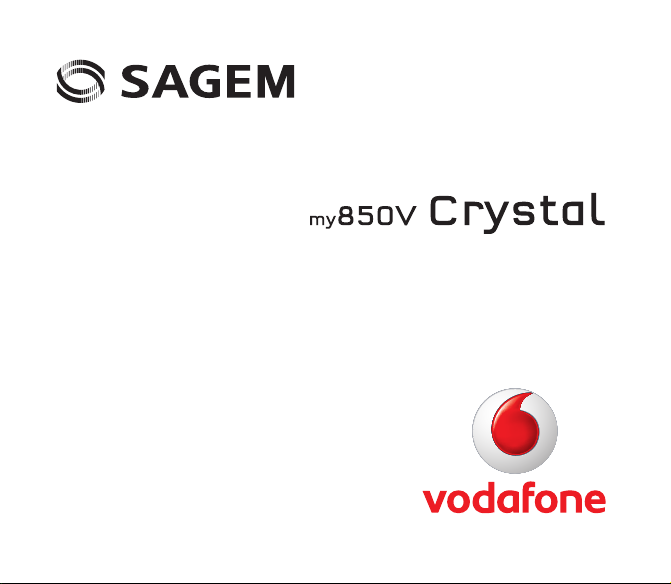
User Guide
Deutsch
Page 2
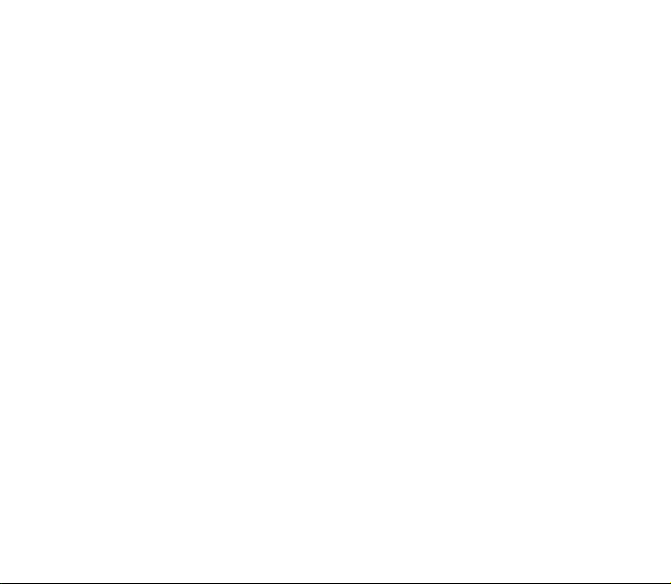
Page 3
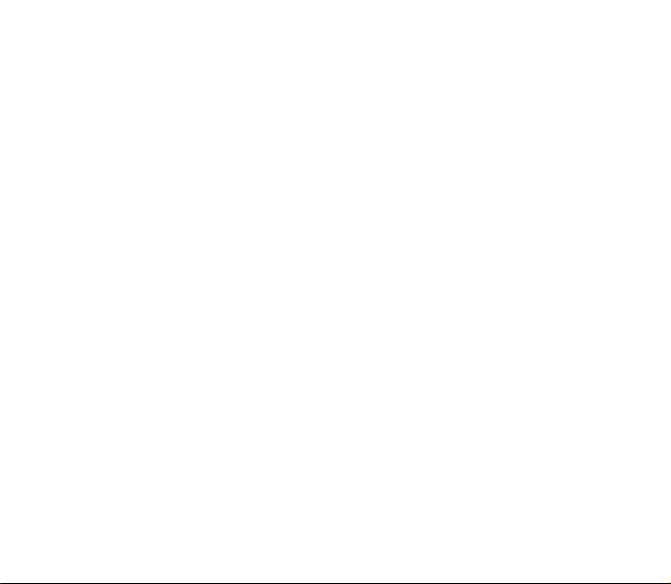
Wir beglückwünschen Sie zum Kauf eines SAGEM-Telefons und empfehlen Ihnen, dieses Handbuch gründlich zu studieren,
damit Sie Ihr Telefon optimal nutzen können.
Ihr Telefon ist für den Einsatz in den verschiedenen internationalen Netzen (3G, GSM 900 MHz und DCS 1800 MHz)
ausgelegt. Welche Netze genutzt werden können, hängt von den Roaming-Angeboten Ihres Netzbetreibers ab.
Dieses Telefon entspricht den innerhalb Europas geltenden technischen Normen.
HINWEIS
Je nach Modell, Netzkonfiguration und den damit verbundenen Vertragstypen sind einige Funktionen möglicherweise nicht
verfügbar.
SAGEM ist eine eingetragene Marke von Sagem Communication SAFRAN Group.
T9® ist durch mindestens eines der folgenden US-Patente geschützt: 5,818,437, 5,953,541, 5,187,480, 5,945,928 und
6,011,554. Daneben sind weitere Patente weltweit angemeldet.
Java™ sowie sämtliche Marken und Logos auf der Grundlage von Java™ sind in den USA und anderen Ländern Marken
oder eingetragene Marken von Sun Microsystems, Inc.
Der WAP-Browser und bestimmte Messagingsoftware sind lizenziert von Openwave.
Ausschließlicher Eigentümer des WAP-Browsers und der enthaltenen Software ist Openwave. Aus diesem Grund ist es
verboten, diese Software oder auch nur einen Teil davon zu ändern, zu übersetzen, zu disassemblieren oder auch zu
dekompilieren.
Wellphone™ und SmartCom™ sind eingetragene Marken von SmartCom SARL France.
Eigentümer der Bluetooth
microSD™ ist ein Warenzeichen von SD Card Association.
®
-Wortmarke und -Logos ist Bluetooth® SIG, Inc. Bluetooth® QDID (Qualified Design ID) : B012846.
3
Page 4
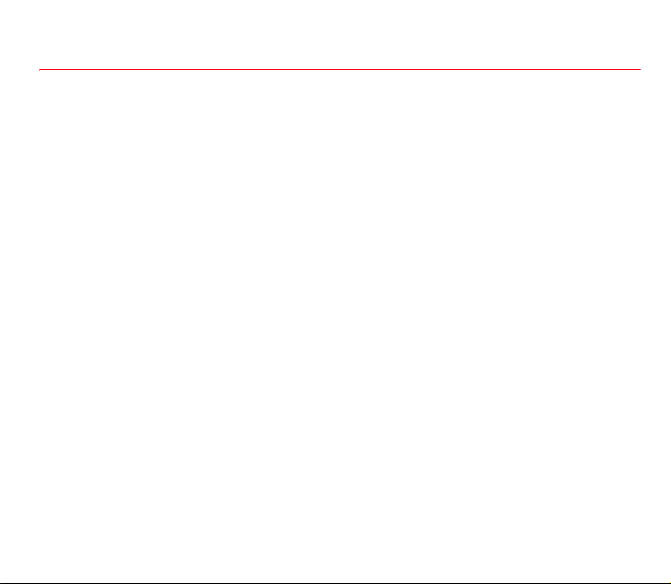
Inhalt
Beschreibung .............................................. 6
Ruhedisplay ............................................................8
Inbetriebnahme Ihres Telefons .................. 9
Informationen auf der SIM-Karte............................. 9
Einlegen der Vodafone-SIM-Karte und des Akkus 10
Einstecken und Entnahme der Speicherkarte....... 11
Erste Schritte ........................................................11
Schnellreferenz .....................................................12
Einstellen von Datum und Uhrzeit......................... 12
Netz....................................................................... 13
Verbessern der Antennenleistung......................... 14
Verlängern der Akkulaufzeiten Ihres Telefons ...... 14
Aufladen des Akkus ..............................................15
Anrufen ...................................................... 16
Einen Anruf erhalten .............................................16
Entgegennehmen eines Anrufs............................. 16
Ausschalten ..........................................................17
Videoanruf............................................................. 17
Liste der Anrufe..................................................... 17
Kontakte ..................................................... 18
Telefonbuch verwenden........................................ 18
Einen neuen Kontakt speichern ............................ 18
Optionen für Kontakte ........................................... 18
Geprächsgruppen .................................................21
Nachrichten ............................................... 22
Textnachrichten oder E-Mails erstellen................. 22
Erstellen und Senden einer Sprachnachricht........ 23
Empfangen von Nachrichten................................. 24
MMS-Postkarte..................................................... 24
Nachrichtsmenü.................................................... 24
4 Inhalt
Vodafone live!............................................ 27
Mein Telefon .............................................. 29
Musik .......................................................... 30
Musikspeicher....................................................... 32
Unterhaltung .............................................. 33
Meine Spiele/My Internet...................................... 33
Mobile TV.............................................................. 33
Kamera ....................................................... 34
Foto und Video...................................................... 34
Organizer.................................................... 36
Meine Applikationen.............................................. 36
Wecker.................................................................. 36
Organizer ..............................................................36
Synchronisierung.................................................. 37
Rechner ................................................................ 37
Aufgaben............................................................... 38
Sprachaufzeichnung ............................................. 38
Dienste.................................................................. 38
SMSCB-Dienste.................................................... 38
Stoppuhr ............................................................... 38
Timer..................................................................... 38
Modem-Status....................................................... 39
Hilfe....................................................................... 39
Einstellungen............................................. 40
Telefon.................................................................. 40
Displayeinstellungen............................................. 42
Anrufe ...................................................................43
Verbindung............................................................ 45
Page 5
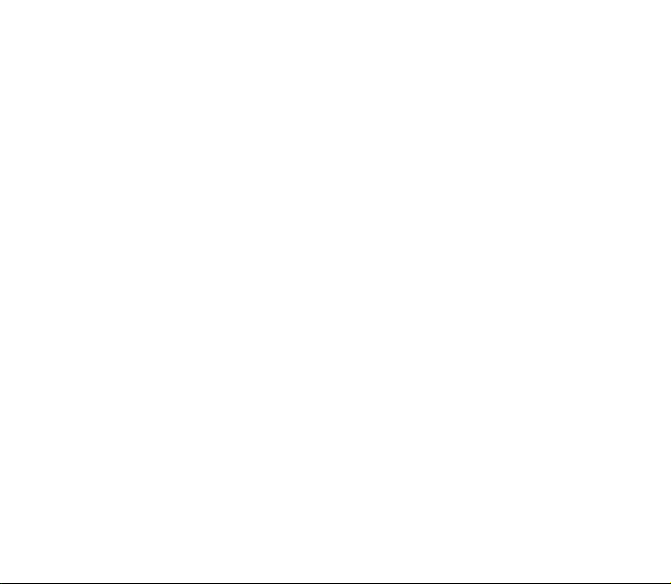
Technische Merkmale ............................... 48
Konformitätserklärung ............................. 49
Vorsichtsmaßnahmen und
Sicherheitshinweise.................................. 50
SAR.......................................................................50
Hinweis zur Reduzierung der Belastung durch
Funkwellenfelder ...................................................50
Sicherheitsrichtlinie................................................51
Umwelt...................................................................53
Endbenutzerlizenzvertrag (EULA) für die
Software ..................................................... 54
Java™......................................................... 58
Fehlersuche ............................................... 62
Index........................................................... 66
Inhalt 5
Page 6
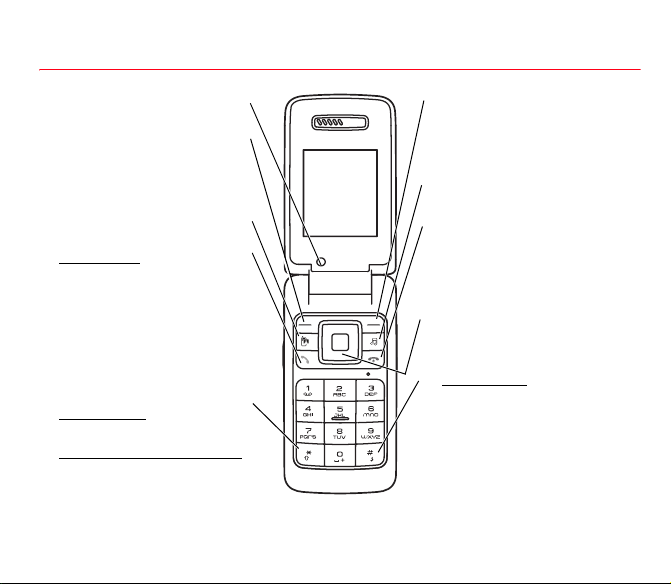
Beschreibung
Fotolinse für Videotelefonie oder Fotos
und Videos
Linke Soft-Taste
- Vom Bildschirm im Ruhezustand:
Zugriff auf Hauptmenüs (Shortcuts)
- In einem Menü: Aufruf der im Display
markierten Auswahl
Videoanruf-Taste
Grüne Taste
- Lang drücken: Freisprechmodus
aktivieren/deaktivieren (
Verwenden Sie das Handy im
Freisprechmodus nicht in der Nähe
des Ohrs. Dies könnte einen
Gehörschaden verursachen)
- In Zusammenhang mit einem Anruf:
Entgegennahme eines Anrufs
- Im Ruhedisplay: Anzeige der
Anrufliste
Erstellen einer Nachricht:
- Langes Drücken: Umschalten von
Eingabe auf einen anderen Modus
(ABC/T9)
- Kurzes Drücken
Klein-/Großschreibung/Zahlen
6 Beschreibung
Hinweis:
:
Rechte Soft-Taste
- Vom Bildschirm im Ruhezustand:
Zugriff auf Vodafone live! (Shortcuts)
- In einem Menü: Aufruf der im Display
markierten Auswahl
Music Player-Taste
Rote Taste:
- Einschalten (kurzes Drücken) -
Ausschalten (langes Drücken)
- Im Zusammenhang mit einem Anruf:
Anruf abweisen – auflegen
- In einem Menü: Zurück zum
Ruhedisplay
Browser:
- Navigieren in Menüs
- Eine Auswahl bestätigen
- Gedrückt halten
Ruhemodus
- Im Modus zur Annahme eines Anrufs:
Melodie ausschalten (kurz drücken)
- Im Modus zur Einstellung der Melodie:
Aktivieren/Deaktivieren der Melodie.
Beendet die Audiowiedergabe in
einem Video, in einer Nachricht oder in
einem Spiel
: Im Ruhedisplay:
Page 7
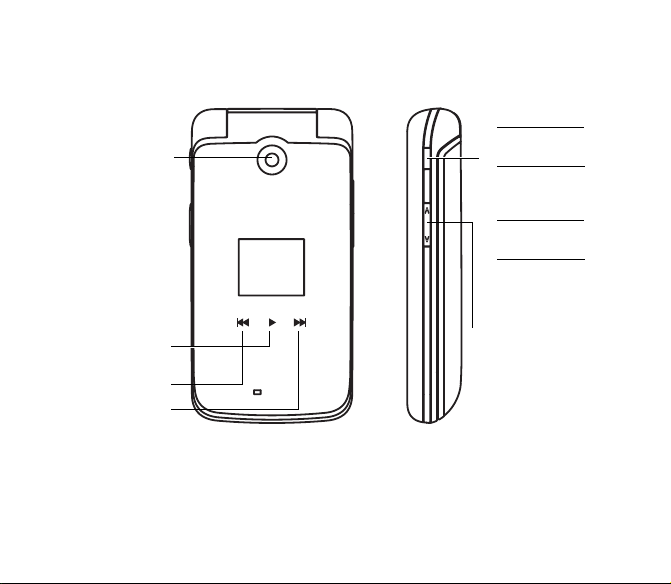
Fotolinse für Videotelefonie
oder Fotos und Videos
Klappe geschlossen:
- Kurzes Drücken: zum
Starten und Stoppen des
Music Player Modus.
- Langes Drücken
Ver- und Entriegeln der
Klapptasten.
Klappe geöffnet:
- Kurzes Drücken: zum
Anhören oder
Unterbrechen von Musik
- Langes Drücken
Verlassen des Music
Player Modus
: zum
: zum
Beim Anhören von Musik:
- Zum Anhören oder
Unterbrechen von
Musik.
- Zum Wechseln auf den
letzten Song.
- Zum Wechseln auf den
nächsten Song.
Beschreibung 7
- Lautstärkeeinstellung
(Klingeltöne, Musik)
- Auf dem
Klappbildschirm:
Profilwahl
- Klingelton stoppen
Page 8
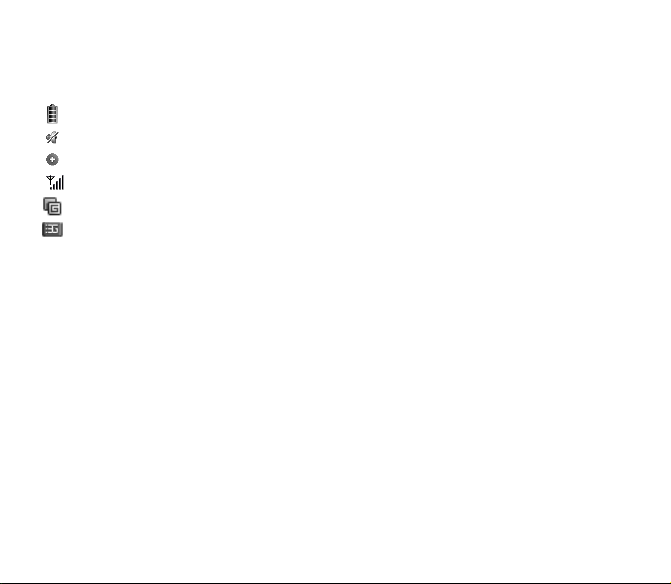
Ruhedisplay
Das Ruhedisplay kann folgende Informationen enthalten:
1 - Die Symbole der Titelleiste:
Akku
Ruhemodus
Es sind nur Notrufe möglich.
Feldstärkenanzeige (5 Balken)
GPRS-Kanal vorhanden
Anschluss an das UMTS-Netzwerk
2 - Datum und Uhrzeit in digitaler oder analoger Anzeige
3 - Netzbetreiber
Erhaltene Informationsmeldungen zu Anrufen, Meldungen oder Netzwer kmeldungen können ebenfalls angezeigt werden. Sie
können durch kurzes Drücken der roten Taste gelöscht werden.
8 Beschreibung
Page 9
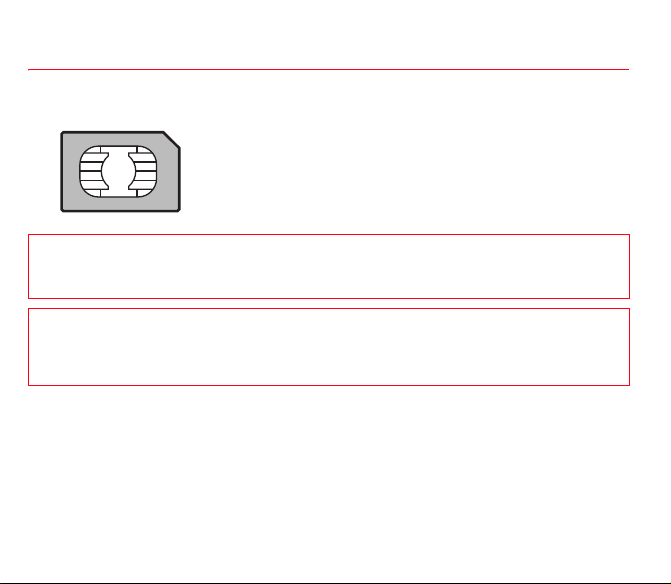
Inbetriebnahme Ihres Telefons
Informationen auf der SIM-Karte
Um Ihr Telefon zu verwenden, benutzen Sie eine so genannte SIM- oder
USIM-Card. Sie enthält persönliche Informationen, die Sie ändern können:
Geheimcodes (PINs, Personal Identification Numbers): Mit diesen Codes können
Sie Ihre SIM-Karte und Ihr Telefon vor unerlaubtem Zugriff schützen.
HINWEIS
Diese Karte muss sorgsam behandelt und aufbewahrt werden, um Beschädigungen zu vermeiden. Wenden Sie sich
sofort an Ihren Netzbetreiber oder Service-Provider, falls Sie Ihre SIM-Karte verlieren sollten.
Bewahren Sie die SIM-Karte für Kinder unzugänglich auf.
HINWEIS
Ihr Handy wird über die IMEI-Nummer identifiziert. Notieren Sie diese Nummer, und bewahren Sie sie getrennt von
Ihrem Handy auf. Wenn Ihr Handy gestohlen wird, werden Sie möglicherweise aufgefordert, diese Nummer
anzugeben. Tippen Sie folgende Zeichenfolge ein, um die IMEI-Nummer auf dem Display des Handys anzuzeigen:
*#06#.
Inbetriebnahme Ihres Telefons 9
Page 10
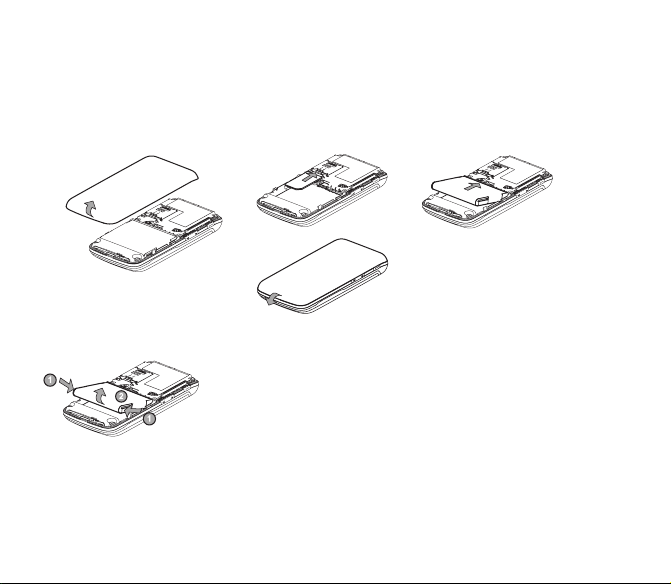
Einlegen der Vodafone-SIM-Karte und des Akkus
Stellen Sie sicher, dass das Telefon ausgeschaltet und das Ladegerät nicht angeschlossen ist.
1 Drehen Sie das Telefon um. Den Schlitz als Hebel zum Anheben der Abdeckung verwenden.
2 Schieben Sie die SIM-Card mit der abgeschrägten Ecke, wie am Telefon angezeigt, und der Chip-Seite nach unten in die
Kartenhalterung.
3 Legen Sie den Akku ein, indem Sie zuerst seine Oberseite positionieren.
4 Bringen Sie die hintere Abdeckung an und drücken Sie zuerst das obere und danach das untere Teil an.
312
4
Entfernen des Akkus
Entfernen Sie den Akku wie in der Abbildung dargestellt.
10 Inbetriebnahme Ihres Telefons
Page 11
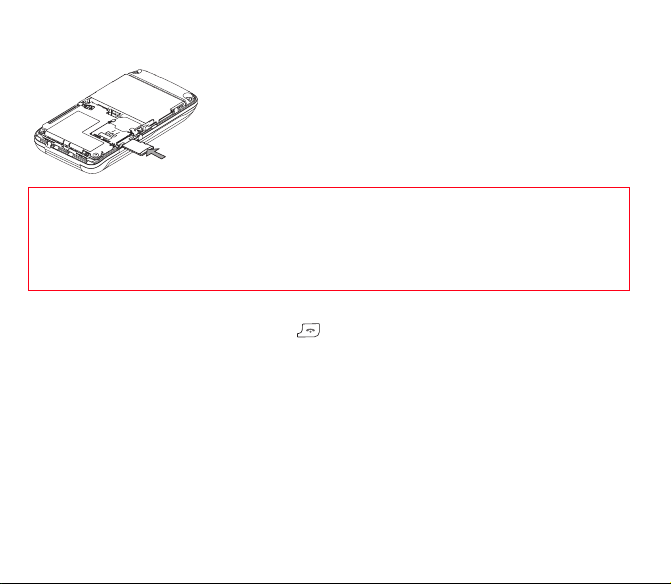
Einstecken und Entnahme der Speicherkarte
- Drehen Sie das Telefon auf die Rückseite und entfernen Sie die hintere
Abdeckung.
- Schieben Sie die Speicherkarte ein, bis sie hörbar einrastet.
- Um die Karte zu entfernen, stellen Sie zuerst sicher, dass keine Anwendung
gerade die Karte benutzt. Anschließend schieben Sie das obere Ende der Karte
leicht an, damit sie sich löst und ziehen Sie sie aus dem Schlitz.
- Bringen Sie die hintere Abdeckung an.
HINWEIS
Die Speicherkarte ist zerbrechlich. Das Einstecken oder Entnehmen der Speicherkarte muss daher mit Vorsicht
erfolgen.
Die Speicherkarte kann beschädigt werden, wenn sie während eines Lese- oder Schreibprozesses herausgenommen
wird. Achten Sie beim Herausnehmen darauf, dass keine Anwendung auf die Speicherkarte zugreift.
Einige Speicherkarten müssen mit einem PC formatiert werden, bevor sie mit dem Telefon verwendet werden können.
Die Speicherkarte darf nicht in Kinderhände gelangen. Verschluckungsgefahr!
Erste Schritte
Schalten Sie das Telefon ein, indem Sie die rote Taste drücken. Es erscheint eine kurze Animation.
Beim erstmaligen Einschalten und der Eingabe Ihres PIN-Codes, aktiviert das Telefon die Vodafone-Einstellungen.
Anschließend wird es erneut eingeschaltet. Geben Sie erneut Ihren PIN-Code und dann Datum sowie Uhrzeit ein.
Inbetriebnahme Ihres Telefons 11
Page 12
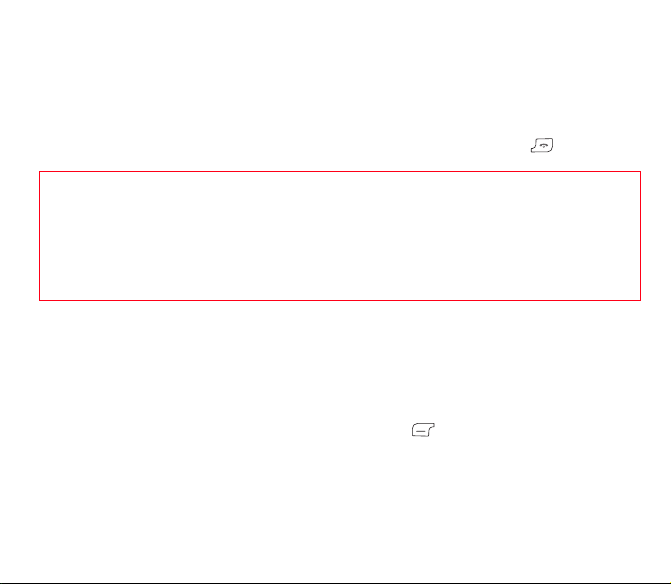
Schnellreferenz
Wenn der Zugriff auf die Vodafone-SIM-Karte geschützt ist, werden Sie vom Telefon zur Eingabe des PIN-Codes
aufgefordert.
Geben Sie den 4- bis 8-stelligen Code ein
werden aus Sicherheitsgründen nicht auf dem Display angezeigt.
Drücken Sie [
Wenn Ihr Telefon anzeigt, dass keine SIM-Karte eingelegt wurde, drücken Sie die rote Taste , um Ihr Telefon
auszuschalten, und überprüfen Sie, ob Ihre SIM-Karte richtig eingelegt ist.
Bestätigen
], um die Eingabe zu bestätigen.
Hinweis:
Wenn dreimal nacheinander ein falscher PIN-Code eingegeben wurde, wird die SIM-Karte gesperrt. In diesem Fall
müssen Sie Folgendes ausführen:
- Geben Sie den PUK-Code (Personal Unblocking Key) ein, den Sie von Ihrem Netzbetreiber erhalten haben, und
bestätigen Sie die Eingabe.
- Geben Sie Ihren PIN-Code ein, und bestätigen Sie die Eingabe.
- Geben Sie Ihren PIN-Code ein weiteres Mal ein, und bestätigen Sie die Eingabe.
Nach 5 bzw. 10 fehlgeschlagenen Versuchen (je nach Typ der Karte) wird die Vodafone-SIM-Karte endgültig gesperrt.
Wenden Sie sich in diesem Fall bitte an Ihren Netzbetreiber, um eine neue Karte zu erhalten.
, der Ihnen bei der Aushändigung Ihrer SIM-Karte mitgeteilt wurde. Diese Zahlen
Einstellen von Datum und Uhrzeit
Wenn Sie Ihr Telefon zum ersten Mal benutzen, müssen Sie Datum und Uhrzeit einstellen.
Sie werden automatisch zur Eingabe von Datum und Uhrzeit aufgefordert, wenn Sie das Telefon zum ersten Mal verwenden
oder nachdem der Akku ausgetauscht wurde.
Einstellen des Datums
Geben Sie das Datum entweder mit den Tasten direkt in numerischer Form ein, oder verwenden Sie die Tasten S T, um
die Standardwerte zu erhöhen bzw. zu verringern.
Drücken Sie nach Eingabe des korrekten Datums zur Bestätigung die Taste .
Einstellen der Uhrzeit
Es gilt dieselbe Vorgehensweise wie beim Einstellen des Datums.
12 Inbetriebnahme Ihres Telefons
Page 13
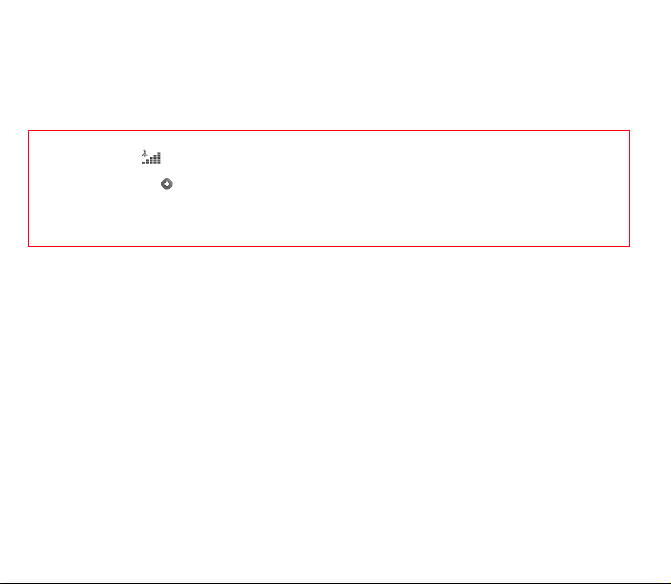
Netz
Wenn das Telefon eingeschaltet ist, sucht es ein Netz, über das es Anrufe ausführen kann. Sobald es eines gefunden hat,
wird der Name dieses Netzes auf dem Bildschirm angezeigt.
Hinweis
: Wenn es ein UMTS-Netz findet, wird das 3G-Symbol auf dem Bildschirm angezeigt.
Sie können nun eine Verbindung herstellen oder Anrufe entgegennehmen.
Wenn der Name des Netzes angezeigt wird, können Anrufe getätigt werden.
Wenn das Symbol und der Name eines Netzes angezeigt werden, können Sie Gespräche über einen
Roaming-Netzbetreiber führen.
Erscheint das Symbol ohne dass ein Netzwerkname angezeigt wird, sind nur Notfalldienste erreichbar
(Krankenwagen, Polizei, Feuerwehr).
Wenn das Netzsymbol blinkt, ist das Telefon im Suchzustand. Solange das Symbol blinkt, ist kein Netz verfügbar. Die
Feldstärkenanzeige gibt Aufschluss über die Empfangsqualität. Werden weniger als drei Balken angezeigt, suchen Sie
bitte einen Standort mit besserem Empfang, damit Sie unter einwandfreien Bedingungen telefonieren können.
Inbetriebnahme Ihres Telefons 13
Page 14
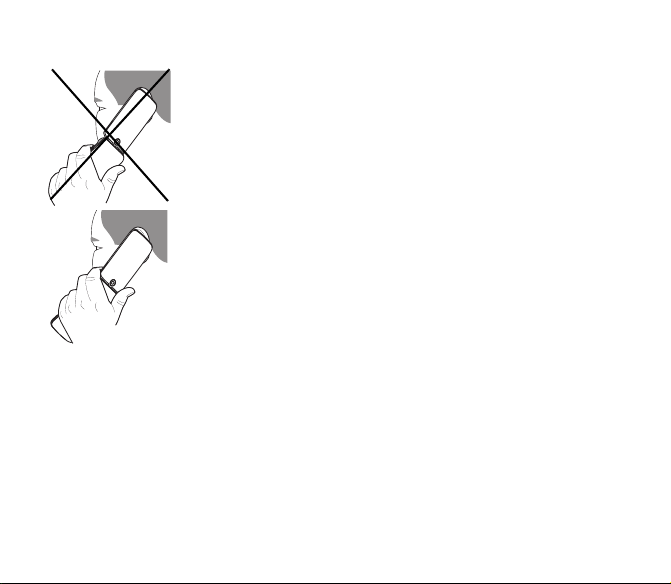
Verbessern der Antennenleistung
Die Antenne ist in Ihrem Telefon unter der hinteren Abdeckung unten eingebaut.
Vermeiden Sie es daher, diesen Bereich bei eingeschaltetem Telefon mit den
Fingern abzudecken.
Wenn die Antenne auf diese Weise abgedeckt wird, verbraucht das Telefon unter
Umständen mehr Strom als gewöhnlich, was sich schnell negativ auf die
Akkulaufzeiten auswirken kann. Auch die Gesprächsqualität kann darunter leiden.
Um Ihr Telefon optimal einzusetzen, sollten Sie es in vertikaler Position verwenden
Verlängern der Akkulaufzeiten Ihres Telefons
- Drücken Sie die Tasten nur, wenn es wirklich nötig ist, Jeder Tastendruck aktiviert die Hintergrundbeleuchtung und erhöht
damit den Stromverbrauch.
- Decken Sie die Antenne nicht mit den Fingern ab.
- Die Funktion Bluetooth
wenn Sie nicht benutzt wird.
14 Inbetriebnahme Ihres Telefons
®
-Aktivierung verkürzt die Lebensdauer der Telefonbatterien. Wir raten Ihnen, sie zu deaktivieren,
Page 15
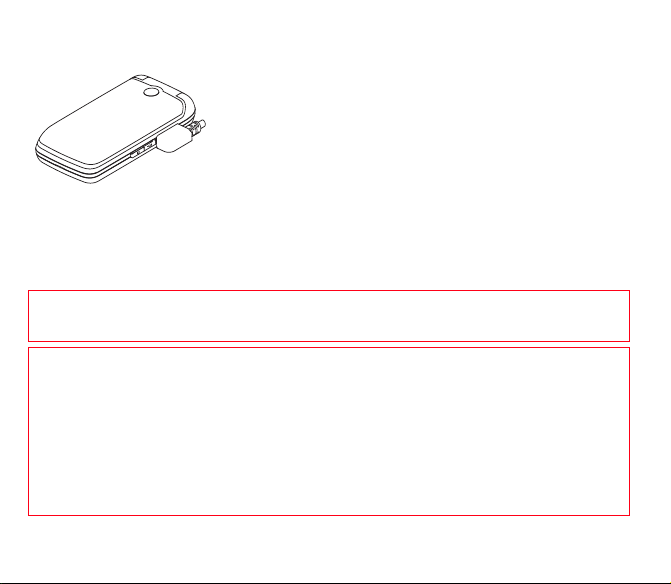
Aufladen des Akkus
Ihr Telefon wird von einem aufladbaren Akku mit Energie versorgt. Bevor ein
neuer Akku zum ersten Mal benutzt werden kann, muss er mindestens
4 Stunden aufgeladen werden. Die volle Akkuleistung wird erst nach einigen
Betriebszyklen erreicht.
Wenn der Ladezustand des Akkus unter den Betriebswert sinkt, blinkt das
Symbol für leeren Akku. Laden Sie in diesem Fall den Akku vor weiteren Anrufen
mindestens 15 Minuten lang auf, damit das Gespräch nicht abrupt unterbrochen
wird.
Gehen Sie zum Aufladen des Akkus wie folgt vor
Schließen Sie das Ladegerät an eine Steckdose an.
Stecken Sie das Kabelende des Ladegeräts in den dafür vorgesehenen Anschluss an der Unterseite des Telefons ein.
Der Akku des Telefons wird aufgeladen. Das auf- und abwandernde Akku-Symbol zeigt an, dass der Akku geladen wird.
Wenn der Akku vollständig aufgeladen ist, wird der Ladevorgang automatisch beendet. Ziehen Sie den Stecker wieder aus
dem Handy heraus.
Akkus können sich während des Ladevorgangs leicht erwärmen. Dies ist normal.
Achtung
- Wenn der Akku voll entladen ist, lässt sich das Telefon nicht einschalten. Schließen Sie das Telefon an das
Ladegerät an. Nach einigen Minuten Laden schaltet sich das Telefon ein. Wenn die Option
können Sie das Telefon erneut einschalten.
HINWEIS
Es besteht Explosionsgefahr, wenn der Akku nicht einwandfrei ausgewechselt oder einer Flamme ausgesetzt wird.
Schließen Sie den Akku nicht kurz.
Der Akku enthält keine Teile, die ausgewechselt werden können.
Das Gehäuse des Akkus darf unter keinen Umständen geöffnet werden.
Verwenden Sie nur Ladegeräte und Akkus, die von SAGEM oder Vodafone empfohlen werden.
Die Verwendung anderer Ladegeräte- oder Akkutypen kann gefährlich sein oder zum Verlust der Garantie führen.
Verbrauchte Akkus sind sachgemäß zu entsorgen.
Wenn Sie vorhaben, das Mobiltelefon längere Zeit nicht zu verwenden , sollten Sie den Akku entnehmen.
Sie sollten das Telefon keinesfalls ohne Akku an das Ladegerät anschließen.
Das Ladegerät ist ein Sicherheitsabwärtstransformator und darf nicht verändert oder durch eine andere Komponente
ersetzt werden (Netzteil usw.).
Inbetriebnahme Ihres Telefons 15
Start
im Display erscheint,
Page 16

Anrufen
Einen Anruf erhalten
Geben Sie die Nummer ein, die Sie anrufen möchten. Drücken Sie die grüne Taste .
Sie können die Lautstärke einstellen, indem Sie die Tasten
Drücken Sie am Ende des Gesprächs die rote Taste , um aufzulegen.
Auslandsgespräch
Drücken Sie 0 (gedrückt halten), bis + angezeigt wird (z.B. +49 123...), und geben Sie dann die Landesvorwahl, die
Ortsvorwahl und die Rufnummer Ihres Gesprächspartners ein.
Notrufdienste
Je nach Netz können Sie den Notrufdienst mit oder ohne SIM-Karte erreichen. Sie müssen sich allerdings im
Dienstbereich des entsprechenden Netzes befinden.
112
Wählen Sie
, und drücken Sie anschließend die grüne Taste , um den Notrufdienst zu erreichen.
Entgegennehmen eines Anrufs
Wenn Sie angerufen werden, erscheint die Nummer des Anrufers auf dem Display, sofern diese Funktion vom Netz
unterstützt wird.
Drücken Sie die grüne Taste oder [
Drücken Sie die rote Taste oder [
Wenn Sie die Melodie oder den Vibrationsalarm ausschalten möchten, ohne den Anruf abzuweisen, drücken Sie die Taste .
Freisprechmodus
Während eines Anrufs:
- grüne Taste lange drücken und bestätigen
oder
- [
Optionen
] drücken,
ACHTUNG:
Wenn Sie während eines Gesprächs [
Durch Drücken von [
16 Anrufen
Lautsprecher EIN
Halten Sie das Telefon in diesem Modus nicht an Ihr Ohr.
Stumm ein
Annehmen
Abweisen
wählen und bestätigen.
Optionen
] können Sie das Mikrofon vorübergehend ausschalten.
T S
drücken.
], um den Anruf anzunehmen und zu sprechen.
], um den Anruf abzuweisen.
] drücken, können Sie auf andere Funktionen zugreifen.
Page 17
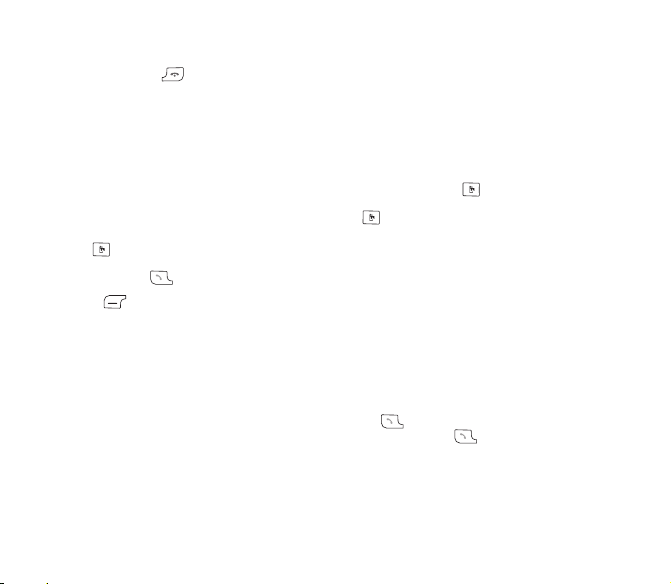
Ausschalten
Drücken Sie die rote Taste (lang drücken).
Die Meldung zum Beenden des Telefons wird angezeigt. Das Telefon wird ausgeschaltet.
Videoanruf
Hinweise
- Das Telefon des Empfängers muss diese Funktion ebenfalls besitzen.
- Videotelefonie funktioniert nur über das UMTS-Netz. Prüfen Sie, ob das 3G-Symbol auf dem Bildschirm angezeigt wird,
bevor Sie einen Videoanruf ausführen.
Um einen Videoanruf zu tätigen zuerst die Nummer wählen und anschließend die Taste drücken (oder auf [
drücken und die Option Videoanruf wählen).
Sie können die Nummer auch im Telefonbuch wählen und die Taste drücken (oder [
Einen Videoanruf erhalten
- Die Taste drücken.
Sie können wählen, ob die Kamera aktiviert sein soll oder nicht:
- Drücken Sie
oder
- drücken Sie , wenn die Kamera nicht aktiviert werden soll.
In einer Eingabeaufforderung werden Sie gefragt, ob Sie die Aktivierung der Lautsprecher bestätigen wollen oder nicht.
OK
oder , um die Kamera zu aktivieren.
Optionen]/Videoanruf
Optionen
).
Liste der Anrufe
Das Menü Anrufprotokoll ermöglicht den Zugriff auf das Anruf-Logbuch, das in vier Listen aufgeteilt ist, die mit dem Browser
angezeigt werden können: alle Anrufe, ausgehende Anrufe, eingehende Anrufe und verpasste Anrufe.
Es werden verschiedene Optionen angeboten: eine Nummer in Ihrem Telefonbuch speichern, anrufen, eine Nachricht
senden usw.
Außerdem können Sie eine Nummer auch anrufen, indem Sie die Taste drücken.
Schnellzugriff auf die Anrufliste vom nicht aktivierten Bildschirm: Drücken Sie die Taste .
Anrufen 17
]
Page 18
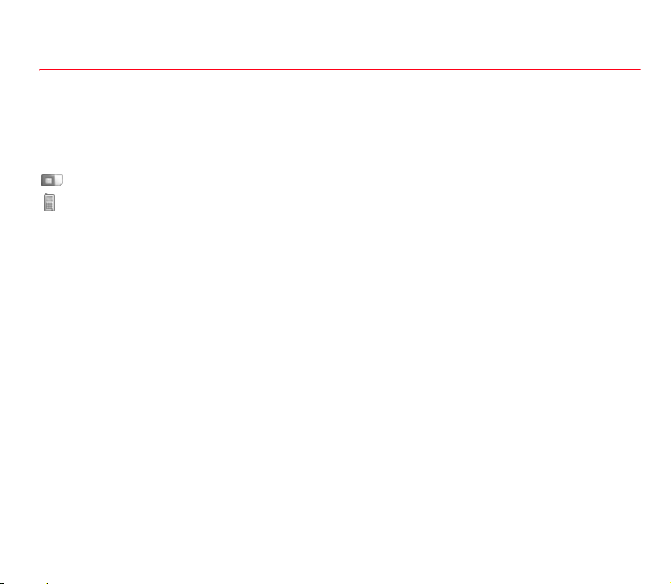
Kontakte
Telefonbuch verwenden
Gehen Sie in das Menü Kontakte. Falls Sie schon Kontakte gespeichert haben, werden diese in einer Liste angezeigt
(anderenfalls gehen Sie auf
Das neben dem Namen eines Kontakts angezeigte Symbol gibt an, in welchem Telefonbuch der Kontakt gespeichert ist.
Kontakt in der SIM-Card gespeichert
Kontakt im Telefon gespeichert
Zur Schnellsuche eines Kontakts geben Sie dessen erste Buchstaben ein.
Einen neuen Kontakt speichern
- Zeigen Sie
- Geben Sie den Vornamen ein und drücken anschließend auf OK.
- Geben Sie den Nachnamen ein und drücken
- Geben Sie die Rufnummer ein und drücken OK.
- Hinweis: Wenn Sie den Kontakt in den Telefonspeicher aufnehmen, können Sie andere Felder ausfüllen (E-Mail, Adresse,
- Drücken Sie [
Kontakte
Klingelton, Foto usw.).
Optionen für Kontakte
Zum Anzeigen der verschiedenen Optionen wählen Sie einen Kontakt aus und drücken Sie [
Kontakt sehen
Ermöglicht Ihnen, die Telefonnummer des Kontakts anzuzeigen.
Bearbeiten
Damit können Sie einen Kontakt bearbeiten und/oder ändern.
18 Kontakte
Menü/Neuer Kontakt
an, wählen Sie [
Speichern
], um die Eingaben abzuspeichern.
Optionen
OK
).
],
Neuer Kontakt
.
und dann SIM oder Telefon.
Optionen
].
Page 19
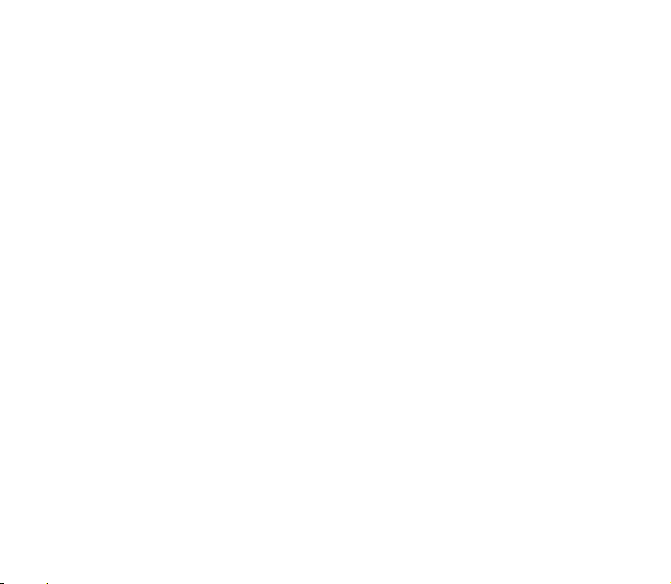
Neuer Kontakt
(siehe oben).
Gespräch
Damit können Sie den ausgewählten Kontakt anrufen.
Videotelefonie
Damit können Sie einen Videoanruf tätigen.
Nachricht erstellen
Ermöglicht das Senden einer Text- oder Sprachnachricht an den gewählten Kontakt.
VKarte senden
Ermöglicht Ihnen das Senden von Kontaktinformationen per Nachricht oder Bluetooth®.
Entfernen
Ermöglicht das Löschen des ausgewählten Kontakts.
Meine Details
Hier können Sie die Ihrer eigenen Nummer entsprechenden Details eingeben.
Einstellungen Visitenkarte
Die Details eines im Telefonspeicher gespeicherten Kontakts können in einer Visitenkarte gespeichert werden.
Verwalt en
-
Kurzwahl
: ermöglicht Ihnen, einem Kontakt eine Kurzwahlnummer zuzuordnen.
SIM herunterladen
-
-
Auf Telefon verschieben
Telefonspeicher.
Auf SIM kopieren
-
und die erste Telefonnummer werden kopiert.
-
In SIM verschieben
Kontakte 19
: ermöglicht Ihnen, einen in der SIM-Card gespeicherten Kontakt in den Telefonspeicher zu kopieren.
: ermöglicht das Kopieren des in der SIM-Card gespeicherten gewählten Kontakts in den
: damit können Sie einen Kontakt aus dem Telefonspeicher auf die SIM-Karte kopieren. Nur der Name
: damit können Sie einen Kontakt aus dem Telefonspeicher auf die SIM-Karte verschieben.
Page 20
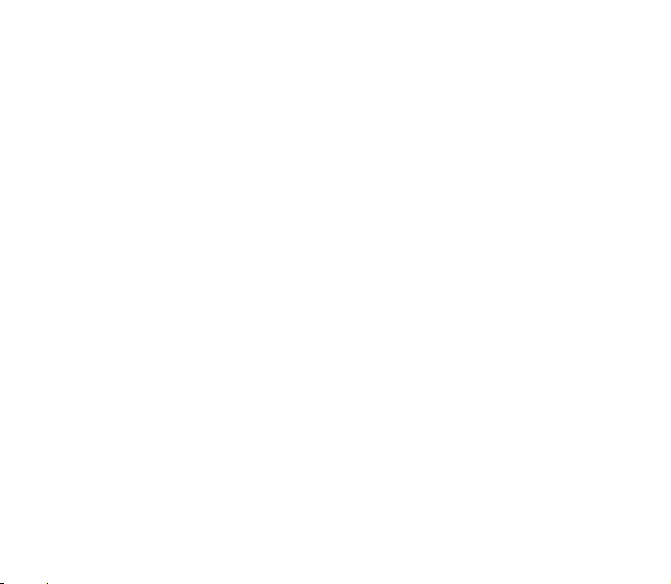
-
Alles kopieren
Alles löschen
-
-
Speicher
Speicherplatz.
Duplizieren
-
: ermöglicht Ihnen, alle Kontakte aus einem Speicher in einen anderen zu kopieren.
: ermöglicht Ihnen, alle Kontakte zu löschen.
: zeigt an, wie viele Kontakte sich in jedem Speicher befinden und den jeweils verbleibenden freien
: ermöglicht das Kopieren von Kontaktdetails und das Hinzufügen neuer Kontakte.
Zur Gruppe hinzufügen
Ermöglicht Ihnen einen Kontakt zu einer Gruppe hinzuzufügen oder eine neue Gruppe zu erstellen.
Kontakteinstellungen
-
Speicherprompt
können Sie anhand dieser Option eine Aufforderung aktivieren oder deaktivieren, die Nummer im Telefonbuch zu
speichern.
Kontakte von
-
des Telefons standardmäßig angezeigt wird.
Kontakte sortieren nach...
-
Telefonbuch sortieren möchten (nach Familien- oder Vornamen).
: Nach einem ein- oder ausgehenden Anruf mit einer nicht im Telefonbuch gespeicherten Nummer
: ermöglicht Ihnen die Auswahl des Telefonbuchs (SIM, Telefon, SIM und Telefon), das beim Einschalten
: Mithilfe dieses Menüs können Sie die Art und Weise auswählen, wie Sie die Kontakte im
Notfallnummer
In diesem Menü werden verschiedene Notfallnummern aufgelistet.
Synchronisiere
Sie können die in Ihrem Telefonspeicher befindlichen Kontakte mit denen der E-Mails Ihres Computers synchronisieren.
Diese Synchronisierung erfolgt über Bluetooth
®
oder eine USB-Verbindung.
Synchronisierungsparameter
Sie können die Kontaktdatenbankeinstellungen direkt eingeben.
20 Kontakte
Page 21
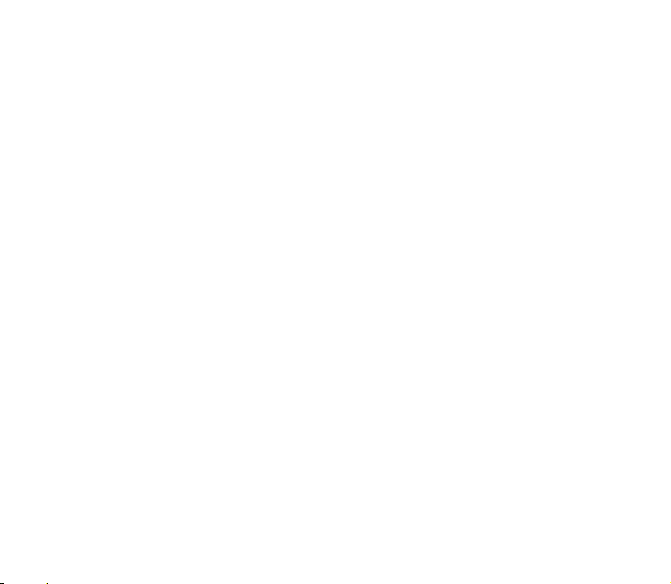
Geprächsgruppen
Mit einer Verteilerliste können Sie eine Nachricht gleichzeitig an mehrere Empfänger senden.
- Im Telefonspeicher durch Rechtsdrücken im Browser die Registerkarte Anrufgruppen wählen.
- Drücken Sie [
- Wählen Sie
- Geben Sie einen Namen ein, und drücken Sie OK.
- Drücken Sie anschließend in einer Liste [
hinzufügen möchten.
Kontakte 21
Optionen
].
Gruppe hinzufügen
.
Optionen
]. Wählen Sie
Neuer Kontakt
für jeden Kontakt, den Sie der Liste
Page 22
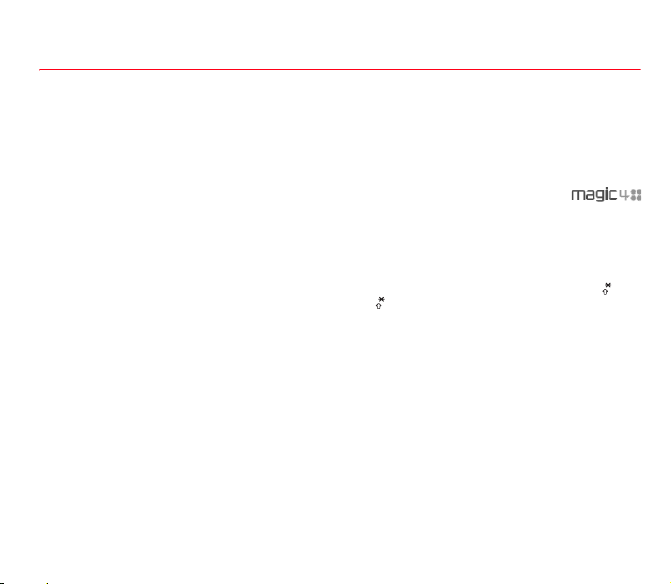
Nachrichten
Das Menü Nachrichten enthält folgende Nachrichtentypen: Textnachrichten (SMS, MMS), Sprachnachrichten und E-Mail.
Mit MMS ("Multimedia Message Service") können Sie Fotos, Audiodateien und andere Inhalte in Ihren Nachrichten senden.
Solche Nachrichten können sogar mehrere Dias enthalten. Für MMS-Nachrichten entstehen andere Kosten als für SMS.
Weitere Informationen hierzu erhalten Sie von Ihrem Netzbetreiber oder Service-Provider.
Wenn Sie die Funktion Postkarte verwenden, erstellt Vodafone einen Papierabzug des Fotos, das Sie in Ihrem Mobiltelefon
ausgewählt haben, und läßt diesen Abzug mit Ihrem Grusstext, in der Regel innerhalb weniger Tage, an die von Ihnen
eingegebene Empfängeradresse innerhalb Deutschlands schicken. Hinweis: In einigen Ländern wird der Postkarten-Service
nicht unterstützt (bitte überprüfen Sie dies bei Ihrem lokalen Vodafone-Serviceanbieter).
Dieses Menü wurde in Zusammenarbeit mit magic4™ entwickelt.
Textnachrichten oder E-Mails erstellen
- Wählen Sie
- Wählen Sie
Hinweis
Es gibt zwei Eingabemodi. Zum Umschalten vom einen zum anderen (ABC-Modus/T9-Modus) drücken Sie lange auf . Zum
Umschalten auf Klein-/Großschreibung/Zahlen drücken Sie kurz auf .
Sie können Ihre Auswahl auch über [
-
-
-
22 Nachrichten
Nachrichten/Neu erstellen
Nachricht
oder
: Mit der Taste [
ABC-Modus
Taste, bis der gewünschte Buchstabe erscheint (z.B.: Taste 2 zweimal betätigen, um B anzuzeigen).
• abc: Text in Kleinbuchstaben
• ABC: Text in Großbuchstaben
• Abc: Erster Buchstabe des Worts in Großschrift
123-Modus
T9-Modus
• abc T9: Text in Kleinbuchstaben
• ABC T9: Text in Großbuchstaben
• Abc T9: Erster Buchstabe des Worts in Großschrift
: ermöglicht Ihnen die Eingabe von Buchstaben: Drücken Sie solange mehrmals hintereinander auf eine
: ermöglicht die Eingabe von Zahlen
(Benutzung siehe unten)
E-Mail
Optionen
.
erstellen.
], Einfügemodus, können Sie für die Texteingabe verschiedene Optionen wählen.
Optionen]/Eingabemethode
treffen.
Page 23

Verwenden des T9-Modus
Mit Easy Message T9® können Sie Ihre Nachrichten unkompliziert verfassen.
Drücken Sie jeweils nur ein Mal die dem gewünschten Buchstaben entsprechende Taste und bilden Sie das
Wort, indem Sie die Tasten für die verschiedenen Buchstaben drücken, ohne dabei die Anzeige zu
beachten: Das Wort wird hervorgehoben angezeigt.
Für die eingegebene Tastenfolge können im Wörterbuch möglicherweise mehrere Wörter vorhanden sein.
Entspricht das angezeigte Wort nicht dem von Ihnen erwarteten, durchlaufen Sie mit den Tasten
die dieser Tastenfolge entsprechen.
Sobald das angezeigte Wort dem gewünschten Wort entspricht, drücken Sie
zu bestätigen und mit dem nächsten Wort fortzufahren.
Wird das gewünschte Wort nicht angeboten, fügen Sie solange Zeichen hinzu, bis die Meldung
wird. Bestätigen Sie, wenn das angezeigte Wort das richtige ist, oder ändern Sie das Wort, bevor Sie es dem Wörterbuch
hinzufügen.
Zeichensetzung
Die Zeichensetzung erfolgt durch Andrücken der Taste 1 (außer im
Umlaute
Im T9-Modus werden Umlaute automatisch erzeugt.
Im ABC-Modus müssen Sie die Taste, die dem entsprechenden Zeichen ohne Umlaut zugewiesen ist, mehrmals drücken,
bis der gewünschte Buchstabe mit Umlaut angezeigt wird.
0
(die Taste 0 fügt ein Leerzeichen ein), um es
123-Modus
) oder kurzes Drücken auf ).
S T
die Liste der Wörter,
Wort hinzufügen?
angezeigt
Nachricht speichern ohne sie zu senden
Sichern als
und anschließend
Nachricht wird im Verzeichnis
Entwurf
wählen (die Nachricht wird im Verzeichnis
Vorlagen
gespeichert).
Entwürfe
gespeichert) oder
Vorlage
(die
Eine Nachricht senden
Nach Eingabe des Textes drücken Sie [
Optionen
] und wählen
Senden
.
Erstellen und Senden einer Sprachnachricht
Sie können eine Sprachnachricht aufzeichnen und in eine MMS aufnehmen, um sie einem Empfänger zu senden.
Wählen Sie
Nachrichten/Neue erstellen/Sprachnachricht
Drücken Sie [
Drücken Sie [
Drücken Sie [
Nachrichten 23
Starten
], um Ihre Sprachnachricht aufzuzeichnen.
Stopp
], wenn sie fertig ist.
Optionen
] und wählen Sie
Hinzufügen
.
, um sie einer MMS anzuhängen. Anschließend können Sie sie senden.
Page 24

Empfangen von Nachrichten
Wenn Sie eine Nachricht empfangen, spielt das Telefon die von Ihnen ausgewählte Melodie ab und das Nachrichtssymbol
wird auf dem Display angezeigt.
Dieses Symbol wird so lange im Display angezeigt, bis Sie die Nachrichten gelesen haben. Wenn das Symbol blinkt, ist der
Speicher voll.
Das Empfangen von Multimediaobjekten kann einige Sekunden dauern. Solange Ihre Nachricht heruntergeladen wird, blinkt
ein Symbol.
Beachten Sie, dass es für das Empfangen von MMS-Nachrichten zwei Möglichkeiten gibt: automatisch und manuell. Wenn
der „manuelle Modus“ aktiviert ist, erhalten Sie lediglich eine Benachrichtigung in Ihrem Eingang, aus der hervorgeht, dass
eine MMS-Nachricht auf dem MMS-Server vorhanden ist. Wählen Sie in den Optionen Abrufen aus, wenn Sie die
MMS-Nachricht vom Netz abrufen möchten.
Weitere Informationen zum Herunterladen von Multimediaobjekten erhalten Sie von Vodafone.
MMS-Postkarte
Mit der Option MMS-Postkarte druckt Vodafone ein von Ihnen in Ihrem Telefon gewähltes Foto auf Papier aus und sendet es
per Post an den Empfänger.
Nachrichten/Neu erstellen/Postkarte
Tippen Sie die auf der Postkarte auszudruckende Nachricht ein und wählen Sie das Foto, das Sie senden möchten
([
Optionen]/Bild hinzufügen
Region und Land ein. Verwenden Sie die Taste OK, um zum jeweils nächsten Feld zu gelangen.
Hinweis:
Für einige Länder oder Modelle wird dieser Service unter Umständen nicht unterstützt (mit Ihrem lokalen Vodafone
Service Provider prüfen)
auswählen.
). Geben Sie hintereinander Name des Empfängers, Adresse, PLZ und Ort sowie optional
Nachrichtsmenü
Eingang
Dieses Menü ist in zwei Listen aufgeteilt: eingegangene SMS oder MMS-Nachrichten und eingegangene E-Mails.
Ihr Telefon kann E-Mails von Ihrem E-Mail-Service-Provider empfangen und kann Vodafone das Management Ihrer E-Mails
überlassen, wenn es nicht an Ihren PC angeschlossen ist. Für letztgenannte Option müssen Sie keine neue E-Mail-Adresse
registrieren, sondern können Ihre aktuelle E-Mail-Adresse registrieren und erhalten schon bald eine kostenlose
Benachrichtigung beim Eingang neuer E-Mails. Sie können also Ihre Nachrichten direkt auf Ihr Mobiltelefon in das
Verzeichnis Eingangsbox herunterladen.
24 Nachrichten
Page 25

Wenn Sie die E-Mail-Eingangsbox zum ersten Mal öffnen, gibt es einen Installationsassistenten, der Sie bei der Einrichtung
von E-Mail-Konten unterstützt. Siehe den Ablauf der Ereignisse unten in
Die Nachrichten werden in chronologischer Reihenfolge aufgelistet, die zuletzt eingegangene wird zuerst angezeigt.
Es wird angezeigt, wie viele Nachrichten nicht gelesen und nicht abgefragt wurden. Nicht abgefragte und nicht gelesene
Nachrichten erscheinen in Fettdruck.
Entwürfe
Dieses Menü enthält die erstellten Nachrichten als Entwürfe gespeichert.
Wenn Sie eine Nachricht auswählen und auf [
Gesendet
In diesem Menü werden alle gesendeten Nachrichten gespeichert, wenn die Option
Einstellungen
Werden zu viele Nachrichten gespeichert, nehmen diese schnell den gesamten verfügbaren Speicherplatz ein. Es können
dann keine neuen Nachrichten mehr empfangen werden.
Für jede Nachricht werden die Eigenschaften (dargestellt als Symbol) und die Zeit (bzw. das Datum) ihrer Versendung auf
dem Display angezeigt.
Postausgang
In diesem Menü, werden die nicht gesendete Nachrichten angezeigt. Diese können Sie erneut senden.
E-Mail-Konten
Ihr Telefon kann E-Mails von Ihrem E-Mail-Service-Provider empfangen und kann Vodafone das Management Ihrer E-Mails
überlassen, wenn es nicht an Ihren PC angeschlossen ist.
Zum Einstellen Ihres E-Mail-Service-Provider-Kontos erscheint ein automatischer Assistent zur Einrichtung Ihres
E-Mail-Kontos wenn Sie dieses Verzeichnis zum ersten Mal öffnen (unter Umständen müssen Sie Ihren
E-Mail-Service-Provider kontaktieren). E-Mail von diesen Konten wird im Verzeichnis
Eingang
Wenn Vodafone das Sammeln Ihrer E-Mails übernehmen soll, während Sie nicht mit Ihrem PC verbunden sind, erscheint ein
E-Mail-Assistent: Sie müssen keine neue E-Mail-Adresse registrieren, sondern können Ihre aktuelle E-Mail-Adresse und Ihr
Kennwort registrieren und erhalten schon bald eine kostenlose Benachrichtigung beim Eingang neuer E-Mails.
Sie können also Ihre Nachrichten direkt auf Ihr Mobiltelefon in das Verzeichnis
Nachdem der Service eingerichtet worden ist, können Sie Ihre E-Mails im Verzeichnis
lesen.
Nachrichten 25
aktiviert wurde.
abgefragt.
Optionen
] drücken, können verschiedene Optionen ausgewählt werden.
E-Mail-Konten
E-Mail Eingang
Nachrichten/Eingang
.
Gesend. Mitteil. speich.
Nachrichten/Eingang
herunterladen.
unter
versenden und
im Menü
E-Mail
Page 26

Vorlagen
Dieses Menü enthält die erstellten Nachrichten als Vorlagen gespeichert.
Für Vorlagen stehen die gleichen Optionen wie für Entwürfe zur Verfügung.
Nachrichten-Archiv
Mit diesem Menü werden alle ihre versendeten Nachrichten gespeichert.
Wenn zu viele Nachrichten gespeichert werden, ist der verfügbare Speicherplatz rasch belegt und es können keine weiteren
Nachrichten mehr empfangen werden.
Für jede Nachricht werden Eigenschaften (per Symbol) sowie Sendezeit (oder Sendedatum) auf dem Bildschirm angezeigt.
Mailbox anrufen
Mit dieser Funktion können Sie Ihre Voicemailbox anrufen.
Hinweis:
Falls Ihre Mailbox-Nummer noch nicht eingetragen wurde, müssen Sie sie in das Menü
Einstellungen/Anrufseinstellungen/Voicemail eingeben.
Einstellungen
Dieses Menü erlaubt Ihnen die Auswahl verschiedener Sende- und Empfangsoptionen sowie die benutzerspezifische
Einstellung von Optionen zur Erstellung von Nachrichten.
26 Nachrichten
Page 27

Vodafone live!
A
Der WAP-Browser ist lizenziert von::
usschließlicher Eigentümer des
WAP-Browsers und der enthaltenen
Software ist Openwave. Aus diesem
Grund ist es verboten, diese Software
oder auch nur einen Teil davon zu
ändern, zu übersetzen, zu
disassemblieren oder auch zu
dekompilieren.
Vodafone live! 27
Ihr Telefon wurde speziell so eingestellt, dass Sie Zugriff auf Vodafone live!
haben. Besuchen Sie die Web-Site www.vodafone.com, um weitere
Informationen über die Services von Vodafone live! zu bekommen. Zur
Herstellung der Verbindung mit dem Vodafone live! Service, drücken Sie die
Taste Vodafone live! auf Ihrem Handset. Sollten Sie Probleme bei der
Verbindungsaufnahme mit Vodafone live! haben, wenden Sie sich bitte an
Vodafone.
Sie können auch Bilder, Klingeltöne und Spiele von Vodafone live! herunterladen
und sie auf Ihrem Telefon installieren.
Der Vodafone live! Service ermöglicht Ihnen den Zugriff auf WAP-Sites und
WAP-basierte Anwendungen auf Ihrem Handy. Wenden Sie sich im Bedarfsfall
an Vodafone, um Ihr Telefon zu konfigurieren.
Ihr Telefon kann ein UMTS-Netz benutzen. Dieser verbessert Qualität, Sound,
Bilder und Videos und sorgt für höhere Geschwindigkeit beim Herunterladen von
Spielen und Klingeltönen.
Dies wird mit dem 3G-Symbol im Display angezeigt. Wahlweise kann Ihr Telefon
auch einen Hochgeschwindigkeits-Netzwerkanschluss vom Typ General Packet
Radio Service (GPRS) verwenden. Diese Art von Anschluss wird im
Startbildschirm durch einen
Vodafone live! starten. Wenn Sie während der Benutzung des Vodafone live!
Services einen Indikator sehen, verwendet Ihr Telefon eine standardmäßige
Sprechverbindung. Die von Ihrem Telefon verwendete Netzwerkanschlussart ist
vom Netzwerk Ihres Service-Providers abhängig. Die Kosten für Ihren
Netzwerkanschluss können je nach Verbindungsart sehr unterschiedlich sein.
Hinweis
: Mit einigen Funktionen an Ihrem Telefon kann Vodafone live!
automatisch geöffnet werden.
Verwenden Sie die Funktion (Startbildschirm/Rechter Softkey) zur
Verbindungsherstellung oder Menü/Vodafone live!.
Indikator angezeigt, der erlischt, sobald Sie
Page 28

Optionsbeschreibung
-
Vodafone live!
-
Gehe zu URL
Bookmarks
-
In der Liste gespeicherte Bookmarks können geändert, gesendet oder gelöscht werden.
Sie können Bookmarks empfangen und dieser Liste hinzufügen.
Historie
-
-
WAP-Push Nachrichten
gescheiterte Sendungen usw.).
Einstellungen
-
: Öffnet das Vodafone live!-Portal
: zu einer gewünschten Site gelangen.
: Ermöglicht das Speichern von Bookmarks (Adressen von Websites).
: Anzeigen einer Liste kürzlich besuchter Seiten.
: Dieses Menü enthält Informationsmeldungen zum Senden und Empfangen (zugestellte oder
: Ermöglicht Ihnen die Konfigurierung verschiedener Einstellungen.
Objekte von einer Website herunterladen
Dieser Link ermöglicht das Herunterladen von Bildern, Sounds oder anderen Objekten von einer WAP-Seite. Sie können
Medienobjekte auf Ihrem Telefon speichern, und sie als Wallpaper und Ereignisalarme verwenden.
Hinweis
:
- Dateien, die Sie herunterladen oder an Nachrichten beigefügt erhalten, können eine Copyright-Sperre besitzen, die es
Ihnen nicht ermöglicht, sie weiterzuleiten.
- Wenn Sie während dem Herunterladevorgang einen Anruf erhalten, drücken Sie die Swap-Taste, um den Anruf zu
beantworten, ohne den Ladevorgang zu beenden.
- Zum Beendigen eines gerade ablaufenden Ladevorgangs, drücken Sie bitte die rote Taste .
28 Vodafone live!
Page 29

Mein Telefon
Das Menü
Mein Telefon
heruntergeladenen Objekte (Bilder, Videos, Klingeltöne, Musik, Lesezeichen, Spiele, usw.).
Zum Anzeigen der verschiedenen Optionen drücken Sie [
Mein Telefon 29
enthält die Verzeichnisse sämtlicher in Ihrem Telefon aufgenommener Multimedia-Objekte und die
Öffnen
] nachdem Sie ein Objekt ausgewählt haben.
Page 30

Musik
Dieses Menü ermöglicht Ihnen Musikdateien durchgehend anzuhören, wie mit einem tragbaren Musik Player.
Falls Sie keine Musikdateien im Speicher haben, benutzen Sie Vodafone live!, um welche herunterzuladen oder Ihr Telefon
mit einem PC zu verbinden.
Allgemeine Hinweise zur Benutzung des Music Players
- Wenn Sie zum ersten Mal Musik hören möchten, zeigen Sie das Menü
Taste , um das Anhören einer Musikdatei zu beginnen. Dann können Sie bei geschlossener Klappe eine Musikdatei
hören, stoppen oder wechseln.
Achtung
: Wenn Sie eine Musikdatei über ein anderes Menü starten (zum Beispiel
-
Sie die Klappe schließen.
- Zum Anhören oder
Unterbrechen von
Musik.
- Zum Wechseln auf den
letzten Song.
- Zum Wechseln auf den
nächsten Song.
Kürzlich gespielt
Damit können Sie eine oder mehrere gewählte Musikdateien anhören.
30 Musik
Musik
an (über die Menüs oder direkt über die
Mein Telefon
) stoppt die Musik wenn
Klappe geschlossen:
- Kurzes Drücken: zum
Starten und Stoppen des
Music Player Modus.
Klappe geöffnet:
- Kurzes Drücken: zum
Anhören oder
Unterbrechen von Musik
- Langes Drücken
Verlassen des Music
Player Modus
: zum
Page 31

Meine Musik
Alle Tracks
Das Verzeichnis für alle Musikdateien.
Um verschiedene Optionen anzuzeigen, drücken Sie [
Wiedergeben
-
-
Wiedergabemodus
-
Hinzufügen
Senden per
-
-
Details
Playlisten
Neue Playlist
Namen eintippen und [
hinzufügen möchten.
Vor kurzem gespielte Stücke
Vor
kurzem gespielte Stücke
Liste der Playlists
Drücken Sie in einer Liste [
-
Auswählen
Wiedergeben
-
-
Musikstücke hinzufügen
-
Playlist löschen
Ändern
-
Interpreten
Das Verzeichnis der Musikdateien nach Interpreten geordnet.
Alben
Das Verzeichnis der Musikdateien nach Titeln geordnet.
Musik 31
: um eine Musikdateien anzuhören.
: ermöglicht die Art der Wiedergabe der Musikdateien auszuwählen.
: um einer Playlist eine Musikdatei hinzuzufügen.
: um die Musikdatei per Nachricht oder Bluetooth® zu senden.
: Eigenschaften der gewählten Musikdatei.
Speichern
] drücken. In einer Eingabeaufforderung werden Sie gefragt, ob Sie jetzt Musikdateien
ist eine intelligente Playlist, die sich die von Ihnen vor kurzem gehörten Songs merkt.
Optionen
: zeigt den Inhalt einer Playlist an.
: um die Inhalte einer Playlist anzuhören.
: um die Playlist zu löschen.
: um die Playlist umzubenennen.
], um die verschiedenen Optionen anzuzeigen:
: um einer Playlist eine Musikdatei hinzuzufügen.
Optionen
]:
Page 32

Radio DJ
Stellen Sie sich einmal vor, Sie könnten über Ihr Telefon Radio hören ohne die ärgerliche Werbung und die nervigen DJs.
Dank Vodafone Radio DJ können Sie die Radiosender so personalisieren, dass Sie nur die von Ihnen gewünschte Musik
hören. Jedes Mal wenn Sie Musik hören werden neue Songlisten (gemäß Ihren Vorlieben) erstellt, damit Sie stets neue
Musik hören können. Wenn Sie aber zufällig auf ein Musikstück stoßen, das Ihnen gefällt, können Sie es zu Meine
Wunschliste hinzufügen, um den Song zu kaufen.
Für den Service Radio DJ ist ein Abonnement notwendig. Weitere Informationen über die Abonnement-Services von
Vodafone finden Sie unter www.vodafone.com
Um Radio DJ zu hören, wählen Sie
können Musik hören.
Dann wählen Sie die Musikstile aus, die Sie anhören möchten. In [
gewünschten Song hinzufügen und ihn anschließend herunterladen.
MusiK/Radio DJ
: Ihr Telefon nimmt Verbindung mit dem Radio DJ-Server auf und Sie
Optionen
] können Sie Ihrer Wunschliste einen
Musikspeicher
Dadurch werden Sie mit dem Portal Vodafone-live! verbunden und können Musik herunterladen.
Meine Wunschliste
Wenn Sie Meine Wunschliste auswählen, öffnet sich eine Liste mit den von Ihnen vorausgewählten Songs. Wählen Sie
anschließend die Songs aus, die Sie kaufen möchten.
Song-Erkennung (je nach Modell)
Ermöglicht Ihnen eine Musik, die Sie gerade hören aufzunehmen und mit diesem Link zu überprüfen.
32 Musik
Page 33

Unterhaltung
Meine Spiele/My Internet
Sie besitzen ein SAGEM Mobiltelefon, mit dem Sie mobile Internet-Anwendungen aus
dem Verzeichnis Mein Internet und Spiele aus Meine Spiele starten und herunterladen
können, die mithilfe des integrierten Java™ Engine auf Ihrem Telefon ausgeführt
werden. Ihr Telefon enthält Trial-Spiele und Internet-Anwendungen für Mobiltelefone,
wie z.B. GoogleMAP, eBay und/oder mySpace (Hinweis: nicht für alle Länder). Sie
können noch mehr herunterladen.
Wenn man jedoch Anwendungen von überallher erhält, benötigt man auch
grundlegende Kenntnisse über die Auswirkungen solcher Downloads.
Wir raten Ihnen zertifizierte Spiele oder Anwendungen von Vodafone live!
herunterzuladen.
Wir raten Ihnen, zertifizierte Spiele oder Anwendungen von Vodafone live!
herunterzuladen.
Wenn Sie ein Spiel oder eine Anwendung auswählen, können Sie im Menü
Einstellungen
Anwendung für die Verbindung zum Netz (z. B. für den Austausch von Punkteständen),
aber nicht für das Herunterladen neuer Spiele oder Anwendungen verwendet wird.
Mobile TV
Eine tolle Art Video-News und Unterhaltung sowie TV-Clips und Sport zu bekommen.
Ihr Telefon nimmt Verbindung mit dem Mobile TV Server auf und es werden Live-Bilder auf Ihrem Telefon angezeigt.
Einige Mobile TV Kanäle erfordern ein Abonnement für diesen Service.
Besuchen Sie die Site www.vodafone.com, um zusätzliche Informationen über die von Vodafone angebotenen
Abonnement-Services zu bekommen.
Zum Ansehen von Mobile TV:
- Wählen Sie im Menü
erhalten, um es nicht speichern zu müssen.
Um im Vollbildmodus zu schauen, wählen Sie [
oder
Stoppen
Unterhaltung 33
Unterhaltung
können jederzeit abspielen oder unterbrechen.
Mobil-TV und anschließend den Kanal für ein Video, das Sie direkt per Streaming
ein Verbindungsprofil konfigurieren, das nur von dem Spiel bzw. der
Optionen]/Vollbildschirm
. Durch die Auswahl von [
Optionen]/Spielen
Page 34

Kamera
Foto und Video
Über das Menü Kamera können Sie Fotos für die unterschiedlichsten Verwendungszwecke machen. Sie können
beispielsweise Fotos und Videos an ein anderes (Video-)-MMS-fähiges Mobiltelefon oder an eine E-Mail-Adresse senden,
als Postkarte verschicken, speichern oder als Hintergrund oder Displayschoner verwenden.
Ein Foto aufnehmen
Einstellungen vor dem Fotografieren
Betätigen Sie [
-
-
-
-
-
-
-
-
Ein Foto aufnehmen
- Wählen Sie das Menü
- Drücken Si e auf OK. Das Foto wird aufgenommen und automatisch gespeichert. Es bleibt auf dem Telefonbildschirm angezeigt.
- Wenn Sie das Foto sofort verschicken möchten, drücken Sie auf OK. Das Fenster zur Erstellung von Nachrichten wird
Optionen nach der Aufnahme des Fotos
-
-
-
-
-
-
Hinweis:
34 Kamera
Optionen
Bild aufnehmen
Video aktivieren
Kamera wechseln
Timer
: zur Aufnahme eines Fotos mit 5, 10 oder 15 Sekunden Zeitverzögerung.
Kameramod.
Effekte
: einen Effekt auswählen.
Einstellungen
Videotelefonie
Sie dazu Ihr Telefon.
angezeigt und Sie können falls gewünscht.
Senden
: ermöglicht Ihnen das Foto per MMS, MMS Postkarte oder Bluetooth® zu senden.
Neu
: ermöglicht Ihnen, ein neues Foto aufzunehmen.
Entfernen
Titel ändern
Zu Kontakt hinz.
Als Hintergr.
Wenn die Kamera während eines Anrufs verwendet wird, kann sich die Gesprächsqualität verschlechtern.
] und wählen Sie unter mehreren Optionen aus:
: zum Aufnehmen eines Fotos.
: Zum Umschalten vom Foto- in den Videomodus.
: zwischen den Linsen umschalten.
: Helligkeit auswählen.
: Auswahl von Speicherort, Auslöserton, Qualität und Format des Fotos.
: einen Videoanruf tätigen.
Kamera
. Schauen Sie auf Ihre Fotoanzeige und positionieren Sie Ihr Ausnahmeobjekt. Bewegen
: ermöglicht Ihnen, das Foto zu löschen.
: ermöglicht Ihnen, den Namen eines Fotos zu ändern.
: Damit können Sie einem Kontakt ein Foto zuordnen.
: ermöglicht Ihnen, das Foto als Wallpaper auszuwählen.
Page 35

Ein Video aufnehmen
Einstellungen vor der Videoaufnahme
Betätigen Sie [
-
-
-
-
-
Ein Video aufnehmen
- Wählen Sie das Menü
- Drücken Sie OK, um die Aufnahme zu starten und auf [
Hinweis
Optionen nach der Aufnahme des Videos
-
-
-
-
-
Hinweis:
Kamera 35
Optionen
Sucher Video
Kamera aktivieren
Kamera wechseln
Einstellungen
Videotelefonie
gespeichert und trägt eine Nummer. Die Abspeicherung erfolgt unter
: Das Telefon stoppt die Aufnahme automatisch, wenn die maximale verfügbare Größe erreicht ist.
Video senden
Wiedergabe
Neu
: ermöglicht Ihnen, ein neues Video aufzunehmen.
Entfernen
Titel ändern
Das Speicherformat der Videos im Telefon ist .3gp.
] und wählen Sie unter mehreren Optionen aus:
: Damit können Sie auswählen, wo das Video abgespeichert werden soll (Telefon oder Speicherkarte).
: Zum Umschalten vom Video- in den Fotomodus.
: zwischen den Linsen umschalten.
: Zur Auswahl der Videoqualität, der Aufzeichnungsdauer, der Tonaufzeichnung und des Speicherplatzes.
: einen Videoanruf tätigen.
Kamera
und anschließend u, um in den Videomodus umzuschalten.
: ermöglicht Ihnen, das Video per MMS oder Bluetooth® zu versenden.
: ermöglicht Ihnen, das Video abzuspielen.
: ermöglicht Ihnen, ein Video zu löschen.
: ermöglicht Ihnen, den Namen eines Videos zu ändern.
Stopp
], um sie zu beenden. Das Video wird automatisch
Mein Telefon/Videos
.
Page 36

Organizer
Meine Applikationen
Dieses Menü enthält die Anwendungen, die Sie heruntergeladen haben.
Synchronisierung
Je nachdem, welche Optionen Ihr Abonnement enthält, können Sie Ihr Telefonbuch, Ihren Organizer oder Ihre To-Dos mit
Ihren im Netzwerk von Vodafone gespeicherten Archiven synchronisieren.
Sie müssen dazu nur Bluetooth
Wecker
Dieses Menü ermöglicht Ihnen die Alarmfunktion einzustellen und zu aktivieren,
- Wählen Sie [
- Geben Sie die für den Alarm gewählte Uhrzeit ein.
- Wählen Sie
- Wählen Sie [
- Drücken Sie
Der Alarm funktioniert auch bei ausgeschaltetem Telefon.
Das Alarmsymbol wird auf dem Bildschirm im Ruhezustand angezeigt.
Neu
Aktivieren
Weiter
OK
.
Organizer
Über dieses Menü können Sie auf Ihren Kalender zugreifen und einen bestimmten Tag, eine bestimmte Woche bzw. ein
bestimmtes Datum anzeigen. Sie können Ereignisse hinzufügen und auf Aktionen zugreifen, die für alle Ereignisse
gleichzeitig durchgeführt werden können. Außerdem können Sie die Ereignisse in Kategorien verwalten.
Monat anzeigen
-
Woche anzeigen
-
-
Heute anzeigen
Ereignisse gleichzeitig durchgeführt werden können.
Datum anzeigen
-
-
Einstellungen
36 Organizer
: Ermöglicht Ihnen verschiedene Einstellungen für die Ereignisse auszuwählen.
®
aktivieren oder Ihren USB-Anschluss in Ihrem Telefon konfigurieren.
] oder
Optionen/Neu
.
] und wählen Sie die Wiederholung der Alarmaktivierung.
: Ermöglicht Ihnen das Zugreifen auf die Ereignisse in einem bestimmten Monat.
: Ermöglicht Ihnen das Zugreifen auf die Ereignisse in einer bestimmten Woche.
: Ermöglicht Ihnen das Zugreifen auf Ereignisse für den aktuellen Tag und auf Aktionen, die für alle
: Ermöglicht Ihnen das Zugreifen auf die Ereignisse eines bestimmten Datums.
.
Page 37

Organizer/Optionen
-
Notiz hinzufügen/Sprachmemo hinzufügen
Sprache. Geben Sie die verschiedenen Einträge ein, und speichern Sie das Ereignis.
-
Entfernen
: Hier können Sie festlegen, dass Ereignisse einen Tag, eine Woche oder einen Monat nach dem eigentlichen
Termin automatisch gelöscht werden.
Speicher
-
-
-
-
: Ermöglicht Ihnen das Anzeigen der Speicherkapazität, die von den verschiedenen Funktionen des Kalenders
belegt wird.
Kategorien
: Ermöglicht Ihnen das Anzeigen der verschiedenen Ereigniskategorien, das Zuweisen bestimmter Melodien
zu den einzelnen Kategorien sowie das Anzeigen der Anzahl an Ereignissen in den einzelnen Kategorien.
Synchronisiere
Bluetooth
Synchro. Parameter
: Sie können Ihren Kalender mit Ihrem Computer synchronisieren. Diese Synchronisierung erfolgt über
®
oder eine USB-Verbindung.
: Sie können die Kalenderdatenbankeinstellungen direkt eingeben.
: Ermöglicht Ihnen das Hinzufügen von Ereignissen in Form von Text oder
Synchronisierung
Je nachdem, welche Optionen Ihr Abonnement enthält, können Sie Ihr Telefonbuch, Ihren Organizer oder Ihre To-Dos mit
Ihren im Netzwerk von Vodafone gespeicherten Archiven synchronisieren.
Sie müssen dazu nur Bluetooth
®
aktivieren oder Ihren USB-Anschluss in Ihrem Telefon konfigurieren.
Rechner
Mithilfe dieses Menüs können Sie Ihr Mobiltelefon als Taschenrechner verwenden.
- Mit den folgenden Taasten können Sie Berechnungen vornehmen: S: Addieren, T: Subtrahieren, X: Multiplizieren, W:
Dividieren, : Dezimalpunkt.
Durch Drücken von [
Organizer 37
Umrechen
] können Sie ein Ergebnis speichern und auf den Umrechner zugreifen.
Page 38

Aufgaben
In diesem Menü können Sie Aufgaben erstellen oder aufzeichnen, Aufgaben in Kategorien verwalten und alle Aufgaben in
der Liste löschen.
Wenn keine Aufgaben vorhanden sind, können Sie direkt auf die untenstehenden Optionen zugreifen.
Drücken Sie [
-
-
-
-
-
-
Optionen
Aufgabe hinzufügen
ein, und speichern Sie die Aufgabe.
Sprachmemo hinzuf.
Einträge ein, und speichern Sie die Aufgabe.
Einstellungen
Importieren
Synchronisiere
Bluetooth
Synchro. Parameter
], wenn bereits eine Aufgabe vorhanden ist, um die Optionen anzuzeigen.
: Mit dieser Option können Sie eine Textaufgabe erstellen. Geben Sie die verschiedenen Einträge
: Mit dieser Option können Sie eine Sprachaufgabe aufzeichnen. Geben Sie die verschiedenen
: Ermöglicht Ihnen verschiedene Einstellungen für das Aufgabe auszuwählen.
: Ermöglicht Ihnen den Import eines ToDo aus einem Verzeichnis vom Typ Meine Dateien.
: Sie können Ihre ToDo's mit Ihrem Computer synchronisieren. Diese Synchronisierung erfolgt über
®
oder eine USB-Verbindung.
: Sie können die ToDo's-Datenbankeinstellungen direkt eingeben.
Sprachaufzeichnung
Mit diesem Menü können Sie Sprache oder Töne aufnehmen.
Dienste
Je nach der von Ihnen verwendeten SIM-Karte ist dieser Eintrag unter Umständen nicht im Menü Ihres Mobiltelefons
enthalten.
SMSCB-Dienste
Über dieses Menü können Sie den Empfang der vom Netz verbreiteten Informationen aktivieren.Sie können wählen, ob Sie
diese Informationen empfangen möchten oder nicht (wenden Sie sich an Ihren Netzbetreiber).
Stoppuhr
Dieses Menü ermöglicht die Benutzung der Stoppuhrfunktion und das Speichern der Rundenzeiten.
Timer
Dieses Menü ermöglicht die Benutzung der Timerfunktion.
38 Organizer
Page 39

Modem-Status
In diesem Menü werden Sie über den Modenanschlussstatus informiert.
Hilfe
Mit diesem Menü können Sie die Hilfe-Seiten zur Benutzung Ihres Telefons anzeigen.
Wählen Sie zuerst die gewünschte Sprache aus.
Hinweis
: das Anzeigen der Hilfe-Seiten geschieht über eine kostenlose WAP-Verbindung.
Organizer 39
Page 40

Einstellungen
Telefon
Profil
Dieses Menü ermöglicht Ihnen die Einstellung von Profilen mit Auswählen verschiedener Klingeltöne und Lautstärke zur
Anpassung an verschiedene Gegebenheiten (z.B. werden Sie, je nachdem, wo Sie sich befinden (Arbeitsplatz, zuhause
usw.) dieses oder jenes Profil wählen).
Hinweis:
Sie können jederzeit den Stummschaltungsmodus Ihres Telefons aktivieren, indem Sie lange auf die Taste auf
dem Bildschirm im Ruhezustand drücken.
Zeit & Datum
Uhrzeit/Datum einstellen
Mithilfe dieser Menüs können Sie die verschiedenen Einstellungen für Datum und Uhrzeit vornehmen (Format, Anzeige,
Zeitzone, Sommerzeit, usw.).
Übersicht
In diesem Menü werden sämtliche ausgewählte Einstellungen für Datum und Uhrzeit aufgelistet.
Sprache
In diesem Menü können Sie die Sprache wählen, in der die Menüs auf Ihrem Mobiltelefon angezeigt werden sollen.
Wählen Sie die gewünschte Sprache aus, und bestätigen Sie.
Speicher
Dieses Menü zeigt an, wie viel Speicherplatz für die verschiedenen Funktionen verwendet wird.
Tastatursperre
Dieses Menü ermöglicht die Verriegelung der Klapptastatur, um ungewollte Tastenbetätigung zu vermeiden.
Automatisch
-
seitliche Taste (langes Drücken).
-
Manuell
40 Einstellungen
: Nach wenigen Sekunden wird das Tastenfeld verriegelt. Um es zu entriegeln, drücken Sie die kleine
: Verriegeln des Tastenfelds durch Drücken der kleinen seitlichen Taste (langes Drücken).
Page 41

Sicherheit
Über dieses Menü können Sie die Sicherheitseinstellungen für Ihr Mobiltelefon einrichten.
PIN-Schutz
Mit diesem Menü können Sie beim Einschalten des Telefons den PIN-Code aktivieren oder deaktivieren
PIN ändern
Über dieses Menü können Sie den PIN-Code Ihres Mobiltelefons aktivieren und ändern.
Wählen Sie Zum Ändern des PIN-Codes
Geben Sie Ihren alten PIN-Code ein, und bestätigen Sie die Eingabe.
Geben Sie zweimal Ihren neuen PIN-Code ein, und bestätigen Sie die Eingabe.
PIN2 ändern
Sie verfügen über einen zweiten PIN-Code, der Ihnen den Zugriff auf bestimmte Funktionen (*) ermöglicht.
Gehen Sie wie oben beschrieben vor, um die PIN Nummer 2 Ihres Telefons zu ändern.
Telefonsperre
In diesem Menü können Sie einen Code aktivieren, der verlangt wird, wenn das Telefon eingeschaltet oder eine andere
SIM-Karte verwendet wird. Dieser Code wird bei Aktivierung des Telefons automatisch an die eingelegte SIM-Karte
gebunden. Dieser Code ist geheim, um Ihr Telefon im Falle eines Diebstahls zu schützen.
So aktivieren oder deaktivieren Sie den Code:
- Wählen Sie
- Geben Sie den standardmäßig festgelegten Code 0000 ein, und bestätigen Sie.
So ändern Sie den Telefoncode:
- Wählen Sie
Geben Sie den alten Code ein, und bestätigen Sie.
- Geben Sie den neuen Code ein, und bestätigen Sie.
- Geben Sie den Code zur Überprüfung erneut ein, und bestätigen Sie.
Vertraulichkeit
Dieses Menü ermöglicht die Aktivierung oder Deaktivierung des automatischen Löschens von Nachrichten, Anrufen oder
Organizer-Ereignissen nach dem Ein-/Ausschalten.
Wählen Sie
Netzsperrencode
Über dieses Menü können Sie den für Netzsperren benötigten Netzbetreibercode ändern.
Der Zugriff auf diesen Dienst hängt von Ihrem Vertragstyp ab. Für weitere Fragen, wenden Sie sich bitte an Ihren
Netzbetreiber.
(*) Die Verfügbarkeit dieser Funktionen hängt von Ihrer SIM-Karte ab.
Einstellungen 41
Aktivieren
Sperrcode ändern
Ein
oder
Aus
oder
, und bestätigen Sie die Auswahl.
PIN-Code ändern
Deaktivieren
und [
Wählen
und [
Speichern
].
.
].
Page 42

Festes Telefonbuch
Über dieses Menü können Sie Beschränkungen für ausgehende Anrufe festlegen. Diese Liste ist von Ihrer SIM-Karte
abhängig.
Wenn Sie diese Funktion aktivieren, können nur die in diesem Telefonbuch gespeicherten Nummern gewählt werden.
Da dieses Telefonbuch an die SIM-Karte gebunden ist, ist seine Kapazität kartenabhängig.
Aktivieren
-
-
: Damit können Sie diesen Service aktivieren oder deaktivieren.
Verwalten
: Damit können Sie die in diesem Telefonbuch gespeicherten Rufnummern verwalten.
Kamera
Über dieses Menü können Sie die Einstellungen für Kamera, Video und Diktiergerät vornehmen.
Displayeinstellungen
In diesem Menü können Sie das Display anpassen, indem Sie die Darstellungsart ändern.
Hintergrund
In diesem Menü können Sie ein Hintergrundbild für den nicht aktivierten Bildschirm auswählen.
Hinweis
: Sie können als Hintergrund entweder einen der Standardhintergründe des Telefons, ein in
heruntergeladenes Bild oder ein Bild auf der Speicherkarte verwenden.
Hintergrundbeleuchtung
Hier erfolgt die Auswahl von Intensität der Hintergrundbeleuchtung und Inaktivitätsdauer, nach der das Telefon automatisch
in den Sparmodus schaltet (Bildschirm aus).
Einschaltanimation
Mit diesen Menüs können Sie beim Ein- und Ausschalten des Telefons eine Animation anzeigen.
Betreiber-Logo
Über dieses Menü können Sie das Logo Ihres Netzbetreibers im Ruhedisplay anzeigen.
Schnellwahl
In diesem Menü können Sie den Richtungstasten des Browsers bestimmte Funktionen zuweisen.
42 Einstellungen
Mein Telefon/Bilder
Page 43

Anrufe
Das Menü
Anrufe
Rufnummer für Ihre Mailbox usw.).
Antwortmodus
FLIP-Modus
Wenn Sie
Hinweis:
Deaktivieren
Automatische Rufannahme
Dieses Menü ermöglicht die automatische Annahme eines Gesprächs, wenn das Telefon an ein Kfz-Kit angeschlossen ist.
Beliebige Taste
Mit diesem Menü können Sie festlegen, dass Sie Anrufe durch Drücken einer beliebigen Taste beantworten möchten.
Anzeige der Rufnummer
Meine Nummer senden
Sie können festlegen, ob Ihre Telefonnummer auf dem Telefon der Person, die Sie anrufen angezeigt wird oder nicht.
-Ja: Ihre Telefonnummer wird auf dem Telefon der Person, die Sie anrufen angezeigt.
Nein
-
-
Voreinstellung
Meine Nummer
Bei ausgehenden Anrufen: Status der Funktion Nummern anzeigen.
Bei eingehenden Anrufen: Status der Funktion Nummern anzeigen, wenn Sie die eingehenden Anrufe an eine andere
Nummer weitergeleitet haben.
Nummer des Anrufers
Bei ausgehenden Anrufen: Status der Funktion Nummern anzeigen, wenn Ihr Anruf an eine andere Nummer weitergeleitet
wird.
Bei eingehenden Anrufen: Status der Funktion Nummern anzeigen des Anrufers.
Einstellungen 43
ermöglicht die Verwaltung aller Anruf-Funktionen (Rufumleitung, Rufnummernanzeige, Anklopfen,
Aktivieren
wählen, werden Anrufe durch Aufklappen beantwortet.
Durch Zuklappen wird stets aufgelegt, egal welche Auswahl im Menü getroffen wurde (
).
: Ihre Telefonnummer wird auf dem Telefon der Person, die Sie anrufen nicht angezeigt.
: der Standardmodus des Telefons.
Aktivieren
oder
Page 44

Rufumleitung
Je nach Vertrag können Sie mit diesem Dienst eingehende Anrufe an eine andere Nummer oder an die Mailbox umleiten.
Dieser Dienst sowie die Anrufumleitung kann unter Umständen kostenpflichtig sein. Nähere Informationen dazu erhalten sie
bei Ihrem Netzbetreiber oder Service-Provider.
Wählen Sie unter den verfügbaren Optionen die gewünschte Rufumleitungsart.
Mailbox
Diese Funktion dient zur Speicherung Ihrer Voicemail-Nummer.
Anklopfen
(Netzabhängiger Dienst)
Während eines Gesprächs können Sie darauf hingewiesen werden, dass ein weiterer Anrufer versucht, Sie zu erreichen. Die
Nummer des Anrufers wird auf dem Bildschirm angezeigt.
Automatische Wahlwiederholung
Dieses Menü ermöglicht Ihnen einen Anrufer zurückzurufen, den Sie automatisch nicht erreichen konnten.
Einstellungen Videotelefonie
Dieses Menü ermöglicht Ihnen die Parameter für einen Videoanruf zu konfigurieren.
Liste abgelehnter Anrufe
Die in diese Liste eingetragenen Nummern werden vom Telefon automatisch zurückgewiesen.
Netzsperren
Über dieses Menü können Sie das Senden bzw. Empfangen bestimmter Anrufe sperren.
Bevor Sie diesen Dienst nutzen können, benötigen Sie ein Kennwort, das Ihnen von Vodafone bei Vertragsunterzeichnung
mitgeteilt wird.
Der Zugriff auf diesen Dienst hängt von Ihrem Vertragstyp ab.
So aktivieren Sie Netzsperren:
- Wählen Sie eingehende oder ausgehende Anrufe aus.
- Wählen Sie den Anruftyp, für den Sie Netzsperren aktivieren möchten.
- Wählen Sie den Ursprung des Anrufs aus.
- Wählen Sie Aktivierung, und geben Sie das Kennwort ein.
44 Einstellungen
Page 45

Sperrliste
Mithilfe der schwarzen Liste lassen sich Fehler bei automatischen Wählvorgängen begrenzen (Anrufe, die von der
automatischen Wahlwiederholung oder anderen Anwendungen wie Datenübertragungs- oder Faxprogrammen
vorgenommen werden).
Telefonnummern, bei denen automatische Wählvorgänge mehrmals nacheinander gescheitert sind (aufgrund von
Belegtzeichen oder unbekannter Nummer), werden automatisch in die schwarze Liste übernommen. Für diese
Telefonnummern werden so lange keine automatischen Wählvorgänge mehr ausgeführt, bis Sie die Nummern aus der
schwarzen Liste löschen.
Hinweis
: Diese Funktion gilt nicht für manuelle Wählverbindungen.
Verbindung
Sie können die verschiedensten Daten mit anderen Geräten austauschen (PC, Mobiltelefon, PDA, Drucker usw.), wie z. B.:
Bilder, Audios, Fotos, Videos, Aufgaben, Termine, Kontakte usw.
Der Datenaustausch kann erfolgen:
- über ein USB-Kabel
- über eine Bluetooth
Bluetooth
Bluetooth® ist eine Technologie zur Erstellung drahtloser Verbindungen zu anderen, mit Bluetooth® ausgestatteten Geräten:
zum Beispiel mit einem Fußgänger-Kit oder einem Fahrzeug-Kit zum Telefonieren oder mit einem PC zum Datenaustausch.
Der Funktionsradius beträgt ungefähr 10 Meter.
Das Bluetooth
Modus
-
Ein & verborgen
Modus kann ein Gerät nur dann mit Ihrem Telefon per Bluetooth® Verbindung aufnehmen, wenn Sie es schon gepaart
haben.
Mit diesem Modus können Sie andere Geräte erkennen und die Paarung damit über Ihr Telefon vornehmen.
-
Ein & sichtbar
Bluetooth®-Geräten erkannt werden. Wählen Sie diesen Modus aus, wenn von einem anderen Bluetooth®-Gerät aus eine
Paarung mit Ihrem Telefon gestartet worden ist.
Aus
: Die Bluetooth®-Funktion ist nicht verfügbar.
-
-
Immer aktiv
Modus ausgewählt ist.
Einstellungen 45
®
-Verbindung.
®
®
Menü enthält folgende Einträge:
: Ihr Telefon ist nicht sichtbar. Es kann von anderen Bluetooth® Geräten nicht erkannt werden. In diesem
: Ihr Telefon ist 3 Minuten lang sichtbar. Während dieses Zeitraums kann es von den anderen
: Ihr Telefon ist sichtbar und kann von anderen Bluetooth®-Geräten so lange erkannt werden, wie dieser
Page 46

WICHTIG:
- Die Option
- Die Bluetooth®-Sicherheit wird besser gewahrt, da Ihr Telefon für die anderen Geräte unsichtbar ist.
Geräteliste
Mit diesem Menü können Sie die Liste der Geräte einsehen, mit denen die Bluetooth® Verbindung sicher ist (durch
Authentifizierung und Verschlüsselung).
Ein Gerät muss dieser Liste hinzugefügt werden, bevor es im Bluetooth
Dies gilt nicht für das Austauschen von Objekten. Wenn Sie das Senden per Bluetooth® wählen (Fotos, ToDos,
Kontaktangaben, usw.) zeigt das Telefon die Geräteliste an. Sie müssen zu diesem Zeitpunkt noch kein Gerät aus dieser
Liste auswählen, sondern können bei Beginn des Sendevorgangs eine Einzelgerätesuche starten.
Angaben zum Paarungsverfahren siehe unten.
Bluetooth-Name
Dieser Name wird zur Identifizierung Ihres Telefons verwendet, wenn es von einem anderen Bluetooth®-Gerät erkannt wird.
Paarungsverfahren
Wählen Sie
Wenn die Bluetooth
eines der 3 oben beschriebenen Modi zu aktivieren.
Das Telefon sucht sichtbare Bluetooth
Ihre Wahl. Dann fordert Sie Ihr Telefon auf einen Code einzugeben, der mit dem am Gerät eingegebenen Code
übereinstimmen muss. Geben Sie diesen Code ein und bestätigen Sie: Jetzt ist Ihr Telefon mit dem ausgewählten Gerät
gepaart.
Ein angeschlossenes Gerät wird in der Liste blau angezeigt.
Über [
-
-
-
-
-
Aus
garantiert die längste Lebensdauer für die Batterie Ihres Telefons.
®
Modus mit Ihrem Telefon verwendet werden kann.
Geräteliste/Neues Gerät
®
-Funktion nicht aktiviert ist, werden Sie von Ihrem Telefon in einer Meldung aufgefordert sie mithilfe
Optionen
Löschen
werden.
Umbenennen
Alles löschen
durchgeführt werden.
Aktivieren
notwendig).
Deaktivieren
] am Namen eines Geräts haben Sie Zugriff auf folgende Optionen:
: zum Löschen des Geräts. ACHTUNG: durch Verwenden dieser Funktion muss das Paaren erneut durchgeführt
: zum Ändern des Gerätenamens.
: zum Löschen aller Ihrer Geräte. ACHTUNG: durch Verwenden dieser Funktion muss das Paaren erneut
: zum Aktivieren der Verbindung mit dem Gerät (dieser Vorgang ist nach der Verbindung mit dem Gerät
: zum Deaktivieren der Verbindung mit dem Gerät.
.
®
-Geräte und zeigt die Liste an. Wählen Sie das gewünschte Gerät und bestätigen Sie
46 Einstellungen
Page 47

Hinweise:
- Schauen Sie in der Bedienungsanleitung des Geräts nach, mit dem Sie die Paarung vornehmen, um herauszufinden wie
dieses Gerät auf den Modus eingestellt wird, der diesen Vorgang ermöglicht.
- Der Code des Geräts kann vom Gerätehersteller voreingestellt sein. In diesem Fall schauen Sie in der
Bedienungsanleitung des Geräts nach, um diesen Code herauszufinden.
USB-Modus
Datenaustausch zwischen dem Telefon und einem PC über ein USB-Kabel
1) Datenaustausch zwischen einer in das Telefon eingeführten Speicherkarte und einem PC
Zuerst müssen Sie
Nach dem Herstellen der Verbindung zwischen Telefon und PC mithilfe des USB-Kabels wird die Speicherkarte als
zusätzlicher Speicher im Dateienverzeichnis von Windows Explorer angesehen; Sie können kopieren/einfügen.
2) Datenaustausch zwischen dem Telefonspeicher und einem PC
Zuerst müssen Sie
Nach dem Herstellen der Verbindung zwischen Telefon und PC mithilfe des USB-Kabels müssen Sie die MPAS-Software
(My Pictures And Sounds, verfügbar auf www.planetsagem.com
www.wellphone.com) verwenden.
Vermerkt wann das Telefon im Modus USB-Schlüssel an einen PC angeschlossen ist:
- Die Speicherkarte wird vom Telefon nicht erkannt. Folglich werden von Ihnen für Ihr Telefon konfigurierte Wallpapers oder
Klingeltöne in der Speicherkarte während dieser Verbindungen nicht verwendet.
- Kamera ist nicht verfügbar, weder im Fotomodus noch im Videomodus.
Aktivieren
auswählen (siehe unten).
Deaktivieren
auswählen (siehe unten).
) oder die Wellphone-Software (verfügbar auf
SyncML Einstellungen
Mit diesem Menü können Sie alle Synchronisierungsparameter konfigurieren.
WAP-Parameter
Über dieses Menü können Sie die verschiedenen Parameter festlegen, die für die Browser-Verbindung zu Vodafone live!
erforderlich sind.
Sie können URL-Adressen hinzufügen oder ändern.
Netze
Über dieses Menü können Sie Ihre Netzeinstellungen konfigurieren.
Suchen
Wählen Sie
Wählen Sie
Einstellungen
Einstellungen 47
, um (automatisch oder manuell) ein an Ihrem Aufenthaltsort verfügbares Netz zu aktivieren.
Bevorzugte Netze
: zur Auswahl Ihres Netzwerks: GSM oder 3G.
, um alle auf Ihres SIM-Karte gespeicherten Netze anzuzeigen.
Page 48

Technische Merkmale
Gewicht: 95 g
Abmessungen: 96 x 49 x 16 mm
Akku: Lithium-Ionen 920 mAh
Lebensdauer des Akkus (*):
- Standby: bis zu 300 Stunden
- Anrufe: bis zu 4 Stunden
Unterstützte Multimedia-Objekte:
- Audioformate: Midi, WAV, AMR NB, AMR WB, XMF, MP3, AAC, AAC+, eAAC+
- Grafikformate: bmp, jpeg, png, gif
- Videoformate: H.263, H.264, 3GP, MPEG4
Größe des verfügbaren Speichers für Nachrichten, Telefonbuch und Multimediaobjekte: bis zu 64 MB
Maximale Größe der Speicherkarte: 2 GB
Max. Größe pro Meldung:
- SMS: < 160 Zeichen
- MMS: Das Telefon unterstützt abhängig von der Konfiguration und Beschränkungen durch den Netzbetreiber eine
MMS-Größe von bis zu 300 Kb für aus- und eingehende Nachrichten.
Temperaturbereich: von - 10 °C bis + 55 °C
(*) Ausschließlich zu Informationszwecken gedachte theoretische Werte .
48 Technische Merkmale
Page 49

Konformitätserklärung
Konformitätserklärung 49
Page 50

Vorsichtsmaßnahmen und Sicherheitshinweise
SAR
DIESES MODELL ERFÜLLT DIE INTERNAT IONALEN BESTIMMUNGEN FÜR DIE BELASTUNG DURCH FUNKWELLEN
Ihr mobiles Gerät sendet und empfängt Funksignale. Es ist so aufgebaut, dass die Grenzwerte für die Belastung durch
Funkwellen nicht überschritten werden, die durch internationale Bestimmungen empfohlen werden. Diese Bestimmungen
wurden von der unabhängigen wissenschaftlichen Organisation ICNIRP entwickelt und enthalten einen Sicherheitsrahmen,
der den Schutz aller Personen unabhängig von Alter und Gesundheit gewährleistet.
Die Bestimmungen verwenden eine Maßeinheit, die SAR (Spezifische Absorptionsrate) genannt wird. Der SAR-Grenzwert
für mobile Geräte beträgt 2 W/kg. Der höchste SAR-Wert für dieses Gerät betrug bei Messungen am Ohr 0,65 W/kg (*). Da
mobile Geräte eine Vielzahl von Funktionen bieten, können sie in anderen Positionen verwendet werden, z. B. am Körper
(siehe Beschreibung weiter unten in diesem Benutzerhandbuch (**)).
Da die SAR bei der höchsten Sendeleistung des Geräts gemessen wird, liegt die tatsächliche SAR dieses Geräts beim
Betrtieb normalerweise unter dem oben angegebenen Wert. Dies liegt an der automatischen Änderung des Leistungspegels
des Geräts, sodass sichergestellt ist, dass nur die erforderliche Mindestleistung zum Erreichen des Netzes verwendet wird.
Hinweis zur Reduzierung der Belastung durch
Funkwellenfelder
Personen, die die Belastung durch Funkwellenfelder minimieren wollen, erteilt die Weltgesundheitsorganisation (WHO, World
Health Organization) folgende Ratschläge:
Vorsichtsmaßnahmen: Nach aktuellen wissenschaftlichen Informationen sind derzeit keine speziellen
Sicherheitsvorkehrungen für die Verwendung von Mobiltelefonen erforderlich. Sollten Sie dennoch Bedenken bezüglich der
Funkwellenbelastung für Ihre Person oder Ihre Kinder haben, können Sie diese reduzieren, indem Sie Headsets bzw.
Freisprechanlagen einsetzen, um das Mobiltelefon nicht in der Nähe des Kopfes oder Körpers zu verwenden.
Weitere Informationen zu diesem Thema finden Sie auf der Homepage der WHO unter http://www.who.int/peh-emf
Fact sheet 193: Juni 2000.
(*) Die Tests wurden in Übereinstimmung mit internationalen Testbestimmungen durchgeführt.
(**) Informationen zum Betrieb am Körper finden Sie im Abschnitt
50 Vorsichtsmaßnahmen und Sicherheitshinweise
Benutzungsabstand
, Seite 52.
WHO
Page 51

Sicherheitsrichtlinie
Versuchen Sie niemals, Ihr Telefon auseinander zu nehmen. Sie allein sind für die Verwendung Ihres Telefons und eventuell
daraus entstehende Folgen verantwortlich.
Schalten Sie Ihr Telefon an Orten aus, wo die Verwendung von Mobiltelefonen untersagt ist.
Bei der Nutzung Ihres Mobiltelefons sollten Sie bestimmte Sicherheitsbestimmungen beachten, um sich und Ihre Umgebung
zu schützen.
Benutzen Sie das Telefon nicht in feuchten Umgebungen (Bad, Schwimmbad…). Schützen Sie es vor Flüssigkeiten und
Feuchtigkeit.
Setzen Sie das Telefon keinen extremen Temperaturen aus (unter - 10°C und über + 55°C).
Die von Ladegeräten ausgelösten physikochemischen Prozesse erzwingen Temperaturlimits beim Aufladen des Akkus. Bei
extremen Temperaturen wird der Akku vom Telefon automatisch geschützt. Lassen Sie das Telefon nicht in Reichweite von
Kleinkindern liegen (entfernbare Teile könnten versehentlich verschluckt werden).
Elektrische Sicherheit
Verwenden Sie nur die von Vodafone oder Sagem angebotenen Ladegeräte. Die Verwendung anderer Ladegeräte kann
gefährlich sein. Die Netzspannung muss der Angabe auf dem Typenschild des Ladegeräts genau entsprechen.
Sicherheit im Flugzeug
Sie müssen Ihr Telefon in Flugzeugen ausschalten, wenn Sie von den Flugbegleitern oder durch entsprechende Schilder
dazu aufgefordert werden. Mobiltelefone können den Betrieb von Flugzeugen gefährden. Die Benutzung von Mobiltelefonen
in Flugzeugen und die Nichteinhaltung von Sicherheitsvorschriften kann unter Umständen strafrechtliche Konsequenzen
haben.
Explosive Stoffe
Bitte beachten Sie die Schilder an Tankstellen, die Sie zum Ausschalten Ihres Mobiltelefons auffordern. Auch in
Chemieanlagen, in Kraftstofflagern und an anderen Orten, an denen Explosionsgefahr besteht, sind die geltenden
Einschränkungen für die Nutzung von Mobiltelefonen zu beachten.
Elektromagnetisches Material
Um das Risiko einer Entmagnetisierung zu verhindern wird empfohlen, elektromagnetisches Material (z.B. EC- oder
Kreditkarten) nicht langfristig in der Nähe des Handys aufzubewahren.
Elektronische Geräte im medizinischen Bereich
Ihr Telefon sendet Funkwellen aus, die elektronische medizinisc he Geräte oder Implantate wie Hörgeräte, Herzschrittmacher,
Insulinpumpen usw. stören können. Sie sollten zwischen Mobiltelefon und Implantat daher einen Mindestabstand von 15 cm
einhalten. Wenn Sie Fragen dazu haben, wenden Sie sich an Ihren Arzt oder an den Hersteller des Geräts.
Vorsichtsmaßnahmen und Sicherheitshinweise 51
Page 52

Krankenhäuser
Schalten Sie Ihr Telefon in Krankenhäusern stets aus, wenn Sie durch entsprechende Schilder oder das medizinische
Personal dazu aufgefordert werden.
Sicherheit beim Autofahren
Beim Autofahren sollten Sie Ihr Mobiltelefon, abgesehen von Notfällen, nur dann verwenden, wenn Sie über eine
Freisprechanlage verfügen, mit der Sie das Mobiltelefon ohne Ablenkung vom Verkehrsgeschehen bedienen können. Wenn
Sie dennoch telefonieren möchten, halten Sie an, und parken Sie an einem sicheren Ort, bevor Sie das Gespräch beginnen.
Denken Sie daran, dass das Telefonieren ohne Freisprecheinrichtung in vielen Ländern verboten ist. Beachten Sie die
jeweiligen gesetzlichen Bestimmungen sowie die Hinweise in der Kfz-Bedienungsanleitung zur Nutzung von Mobiltelefonen
im Fahrzeug. Bitte achten Sie darauf, daß sich kein Körperteil ständig in der Nähe der Antenne befindet, wenn es eine
metallische Abschirmung gibt (z.B. Autodach…).
Benutzungsabstand
Dieses Telefonmodell wurde getestet und entspricht den Richtlinien zur Exposition gegenüber Funkstrahlung und
elektromagnetischen Feldern unter Beachtung folgender Verwendungshinweise:
- am Ohr: Halten Sie das Telefon beim Anrufen oder der Entgegennahme eines Anrufs genau so gegen das Ohr wie ein
Festnetztelefon,
- Betrieb am Körper: platzieren Sie das Telefon zum Betrieb im Tragezubehör, das kein Metall enthält und eine
Positionierung des Handsets mindestens 1,5 cm vom Körper entfernt garantiert. Bei Verwendung von anderem Zubehör
kann es vorkommen, dass die Richtlinien zur Exposition gegenüber Funkstrahlung und elektromagnetischen Feldern nicht
eingehalten werden. Wenn Sie kein Tragezubehör für den Betrieb am Körper verwenden und das Telefon nicht ans Ohr
halten, muss es in einem Mindestabstand von 1,5 cm von Ihrem Körper positioniert werden,
- Datenbetrieb: positionieren Sie das Telefon beim Einsatz einer Datenfunktion während der gesamten Dauer der
Datenübertragung in einem Mindestabstand von 1,5 cm.
Zubehör
- Um einen optimalen Betrieb des Telefons und des Zubehörs zu gewährleisten, verwenden Sie bitte das von Sagem und
Vodafone angebotene Zubehör.
BLUETOOTH
Ihr Mobil-Telefon verfügt über eine Bluetooth®-Schnittstelle. Diese ermöglicht es Ihnen, Ihr Mobil-Telefon mit einem Headset,
einer Kfz-Freisprecheinrichtung oder weiteren Bluetooth®-fähigen Geräten drahtlos zu verbinden.
Damit hierbei eine sichere Kopplung der Geräte zustande kommt und nicht etwa Dritte über Funk Zugriff auf Ihr Mobil-Telefon
erlangen können, sollten Sie die folgenden Punkte beachten:
Das erstmalige Verbinden zweier Geräte, das sogenannte „Pairing“, sollte in einem vertrauenswürdigem Umfeld stattfinden.
®
52 Vorsichtsmaßnahmen und Sicherheitshinweise
Page 53

Beide Geräte müssen sich dabei einmalig über eine PIN ausweisen. Um eine ausreichende Sicherheit zu gewährleisten,
sollten Sie (sofern keine PIN vorgegeben ist) hierfür eine schwer zu erratende, möglichst 16-stellige Nummernkombination
wählen.
Eine Umstellung auf automatische Verbindungsannahme („Verbindung ohne Bestätigung“) sollte nur in Ausnahmefällen
vorgenommen werden.
Die Kopplung sollte generell, um eventuelle Sicherheitsrisiken zu minimieren, nur mit vertrauenswürdigen Geräten erfolgen.
Die „Sichtbarkeit“ ihres Mobil-Telefons sollten Sie nach Möglichkeit einschränken. So können Sie es wesentlich erschweren,
dass unbekannte Geräte versuchen mit Ihrem Mobil-Telefon eine Verbindung aufzubauen. Setzten Sie hierfür im
®
-Menü die Option „Sichtbarkeit“ von „sichtbar“ auf den We rt„verborgen“. Diese Begriffe können je nach Modell oder
Bluetooth
Hersteller variieren und sind sinngemäß zu verstehen.
Auch der Telefontyp sollte nicht direkt erkennbar sein. Da im Auslieferungszustand ein Bluetooth
Typbezeichnung benannt ist, sollten Sie möglichst den Namen des Telefons in den Bluetooth
Telefon-Menüs ändern.
Wird Bluetooth
Überprüfen Sie vor Nutzung von Bluetooth
KFZ-Bedienungsanleitung auf eventuelle Einschränkungen bei der Verwendung derartiger Produkte.
®
nicht benötigt, so sollte diese Funktionalität an Ihrem Telefon ausgeschaltet werden.
®
-Zubehör oder Mobil-Telefonen innerhalb eines Kraftfahrzeugs die
®
-Gerät entsprechend seiner
®
-Einstellungen des
Umwelt
Verpackung
Für ein leichteres Recycling des Verpackungsmaterials beachten Sie bitte die örtlichen Mülltrennungsvorschriften für diese
Art von Abfällen.
Batterien und Akkus
Batterien und Akkus sind in eigens dafür vorgesehene Sammelstellen zu bringen.
Produkt
Der durchgestrichene Mülleimer zeigt an, dass es sich bei diesem Produkt (einschließlich seines Zubehörs) um ein
elektrisches oder elektronisches Gerät handelt.
Zur Erleichterung des Recyclings und der Wiederverwertung von elektrischen und elektronischen Altgeräten, aber
auch zum Schutz der Umwelt werden Sie durch die EU-Richtlinie über Elektro- und Elektronikaltgeräte dazu
aufgefordert, die örtlichen Vorschriften in Bezug auf die Mülltrennung einzuhalten.
Vorsichtsmaßnahmen und Sicherheitshinweise 53
Page 54

Endbenutzerlizenzvertrag (EULA) für die Software
KONTEXT UND ANNAHME DES VERTRAGS
Sie haben ein Mobiltelefon ("GERÄT") von SAGEM SA (SAGEM) erworben. Die in ihm enthaltene Software wurde entweder von
SAGEM selbst oder in Lizenz von anderen Software-Anbietern ("SOFTWARE-UNTERNEHMEN") für SAGEM entwickelt u nd beinhaltet
das Recht, diese Software dem Käufer des Geräts in Sublizenz zu überlassen. Die so installierten Softwareprodukte sind - ungeachtet
des Ursprungsunternehmens und ungeachtet der Tatsache, ob der Name des Ursprungsunternehmens in der Dokumentation des
GERÄTS, in den Begleitmedien, gedruckten Materialien sowie in der elektronischen oder „Online“-Dokumentation ("SOFTWARE")
angegeben ist oder nicht – durch internationale Bestimmungen und Verträge urheberrechtlich geschützt. Die SOFTWARE wird nicht
durch einen Kaufvertrag, sondern durch einen Lizenzvertrag überlassen. Alle Rechte bleiben vorbehalten.
WENN SIE DIESEM ENDBENUTZER-LIZENZVERTRAG ("EULA") NICHT ZUSTIMMEN, SIND SIE NICHT BERECHTIGT, DAS
GERÄT ZU BENUTZEN ODER DIE SOFTWARE ZU KOPIEREN. BITTE SETZEN SIE SICH IN DIESEM FALL UNVERZÜGLICH MIT
SAGEM WEGEN DER RÜCKGABE DES (DER) UNGENUTZTEN GERÄTS (GERÄTE) UND DER ENTSPRECHENDEN
RÜCKERSTATTUNG IN VERBINDUNG.
BEGRENZT AUF) GEBRAUCH DES GERÄTS, STIMMEN SIE DIESEM EULA (ODER BEREITS BESTEHENDEN
EINVERSTÄNDNISERKLÄRUNGEN) ZU
Die SOFTWARE beinhaltet Software, die bereits in dem GERÄT installiert ist ("GERÄTE-Software") sowie Software, die auf der CDROM gespeichert ist ("Begleit-CD"), falls eine solche CD im Lieferumfang enthalten ist.
LIZENZ ZUR ÜBERLASSUNG VON SOFTWARE-RECHTEN
Dieser EULA überträgt Ihnen die folgenden Rechte:
GERÄTE-Software
Möglicherweise sind alle oder bestimmte Teile der GERÄTE-Software nicht funktionsfähig, wenn Sie nicht bei einem zugelassenen
Mobilfunkbetreiber ein Servicekonto eröffnen und weiter betreiben, oder wenn die Netzdienste des Mobilfunkbetreibers mit der
GERÄTE-Software auf Grund ihrer Konfiguration oder aus anderen Gründen nicht funktionieren.
BEGLEIT-CD
Begleit-CD enthaltenen Software-Komponente(n) nur in Übereinstimmung mit den Bedingungen der gedruckten oder elektronischen
Endbenutzer-Lizenzbestimmung(en) installieren und benutzen, die diesen Komponenten beiliegen. Sollte kein EndbenutzerLizenzvertrag für besondere Komponenten der Begleit-CD vorliegen, dürfen Sie nur eine (1) Kopie dieser Komponente(n) in Ihrem
GERÄT bzw. einem einzelnen Computer installieren und benutzen, mit dem das GERÄT verwendet wird.
Sicherheits-Updates
eine solche Technologie enthält, benutzen die Anbieter digitaler Inhalte diese in der SOFTWARE enthaltene Technologie (eng. Digital
Rights Management bzw. "DRM") zum Schutz der Vollständigkeit ihrer Inhalte ("Gesicherter INHALT"), sodass ihr geistiges
Eigentum, inkl. Copyright, in den genannten Inhalten nicht zu rechtswidrigen Zwecken benutzt werden kann. Die Eigentümer
Gesicherter Inhalte ("Secure Content Owners") können die Hersteller oder SOFTWARE-ANBIETER in regelmäßigen Abständen
54 Endbenutzerlizenzvertrag (EULA) für die Software
. Sie sind berechtigt, die GERÄTE-Software in der Form zu benutzen, in der sie in Ihrem GERÄT installiert ist.
. Wenn eine Begleit-CD geliefert wird, liegt Ihrem GERÄT zusätzliche Software für Ihren PC bei. Sie dürfen die in der
. Ihre SOFTWARE kann eine Technologie zur digitalen Rechteverwaltung beinhalten. Wenn die SOFTWARE
MIT DER BENUTZUNG DER SOFTWARE, EINSCHLIESSLICH (ABER NICHT
.
Page 55

dazu auffordern, die DRM-Komponenten der SOFTWARE mit Sicherheitsrelevanten Updates aufzurüsten ("Sicherheits-Updates").
Dies schränkt u.U. Ihre Möglichkeit ein, Gesicherte Inhalte durch die SOFTWARE oder Anwendungen Dritter, welche DRM
verwenden, zu kopieren, anzuzeigen und/oder abzuspielen.
Sollten Sie aus dem Internet eine Lizenz herunterladen, die Sie befähigt, Gesicherte Inhalte zu benutzen, erklären Sie sich deshalb
damit einverstanden, dass die Anbieter im Zusammenhang mit dieser Lizenz die jeweiligen Sicherheits-Updates auf Ihr GERÄT
herunterladen dürfen, die der Eigentümer Gesicherter Inhalte (Secure Content Owner) von den SOFTWARE-ANBIETERN verlangt.
SAGEM und die SOFTWARE-ANBIETER verpflichten sich ihrerseits, keine persönlich identifizierbaren Informationen oder andere
Informationen des GERÄTS weiterzugeben, welches die genannten Sicherheits-Updates herunterlädt.
WEITERE RECHTE UND BESCHRÄNKUNGEN
COPYRIGHT
beschränkt auf, in der SOFTWARE integrierte Bilder, Fotos, Animationen, Video- und Audiofeatures, Musik, Text und "Applets"),
sowie das gedruckte Begleitmaterial und alle Kopien der SOFTWARE , sind SAGEM oder den SOFTWARE-ANBIETERN
vorbehalten. Sie sind nicht berechtigt, das gedruckte Begleitmaterial der SOFTWARE zu vervielfältigen. Alle Eigentums- und
Urheberrechte an und im Zusammenhang mit dem Inhalt, auf welchen durch Benutzung der SOFTWARE zugegriffen werden kann,
sind dem jeweiligen Eigentümer des Inhalts (Content Owner) vorbehalten und unterliegen den geltenden Copyright-Bestimmungen
bzw. anderen internationalen Bestimmungen und Verträgen über den Schutz geistigen Eigentums. Dieser EULA überträgt Ihnen nicht
das Recht zur Nutzung solcher Inhalte. Alle Rechte, die im Rahmen dieses EULA nicht ausdrücklich übertragen werden, bleiben
SAGEM und den SOFTWARE-ANBIETERN vorbehalten
Beschränkung von Rückübersetzungen, Dekompilieren und Disassemblieren
rückzuübersetzen, zu dekompilieren oder in ihre Bestandteile zu zerlegen, ausgenommen und ausschließlich in dem Umfang, in dem
dies ausdrücklich durch das geltende Gesetz unbeschadet dieser Bestimmung erlaubt ist.
Ein einziges GERÄT
Speichermedium des GERÄTS installierte GERÄTE-Software darf nur als Teil des GERÄTS genutzt werden.
Ein einziger LIZENZVERTRAG
Form verschiedener Übersetzungen und/oder Fassungen für verschiedene Medien (z.B. in der Benutzerdokumentation und in der
Software). Auch wenn Sie unterschiedliche Versionen dieses EULA erhalten, sind Sie nur berechtigt, eine (1) Kopie der GERÄTESoftware zu benutzen.
Software-Übertragung
Begleit-CD dauerhaft zu übertragen, ausgenommen in dem Umfang, in dem dies durch den jeweiligen Mobilfunkbetreiber gestattet
ist. Sollte der Mobilfunkbetreiber diese Übertragung gestatten, dürfen Sie dauerhaft, aber nur im Rahmen eines Verkaufs oder einer
Überlassung des GERÄTS, alle Ihre Rechte gemäß diesem EULA übertragen, vorausgesetzt, dass Sie keine Kopien zurückbehalten
und die gesamte SOFTWARE übertragen (einschließlich aller Komponenten, Begeitmaterialien in gedruckter oder sonstiger Form,
sämtlicher Upgrades, des vorliegenden EULA sowie gegebenenfalls des/der Echtheitszertifikats bzw. –zertifikate), und
vorausgesetzt, dass der Empfänger diesem EULA zustimmt. Falls es sich bei der SOFTWARE um ein Upgrade handelt, muss die
Übertragung sämtliche vorhandenen früheren Versionen der SOFTWARE beinhalten.
Vermietung der Software
Endbenutzerlizenzvertrag (EULA) für die Software 55
. Alle Eigentums- und Urheberrechte an und im Zusammenhang mit der SOFTWARE (einschließlich, nicht aber
. Sie sind nicht berechtigt, die SOFTWARE
. Die GERÄTE-Software wird mit dem GERÄT als ein einziges integriertes Produkt überlassen. Die auf dem
. Die Verpackung des GERÄTS kann unterschiedliche Versionen dieses EULA enthalten, etwa in
. Sie sind nicht befugt, ein in diesem EULA niedergelegtes Recht bezüglich der GERÄTE-Software oder
. Sie sind nicht berechtigt, die SOFTWARE zu vermieten oder per Leasingvertrag zu überlassen.
Page 56

Spracherkennung und Handschriftenerkennung
und/oder Handschriftenerkennung enthält, sollten Sie sich darüber im Klaren sein, dass die Erkennung von Sprache und Handschrift
ein dem Wesen nach statistischer Prozess ist, dass Erkennungsfehler verfahrensinhärent sind und dass Irrtümer folglich bei der
Erkennung Ihrer Handschrift oder Sprache durch die Komponente(n), sowie bei der abschließenden Konvertierung in Text, auftreten
können. Weder SAGEM noch seine Zulieferer sind für jedwede Schäden haftbar, die auf Irrtümern bei der Sprach- oder
Handschriftenerkennung beruhen.
HINWEIS ZUM MPEG-4 VISUAL STANDARD
ausgestattet sein. MPEG LA, L.L.C. fordert den folgenden Hinweis:
DIE VERWENDUNG DIESER SOFTWARE ENTSPRECHEND DEM MPEG-4 VISUAL STANDARD IST IM PRINZIP UNTERSAGT.
GESTATTET SIND NUR (A) DIE VERWENDUNG IM DIREKTEN ZUSAMMENHANG MIT DATEN ODER INFORMATIONEN, DIE (i)
VON EINEM VERBRAUCHER, DER NICHT ZU UNTERNEHMENSZWECKEN HANDELT, ERSTELLT UND VON DIESEM
UNENTGELDLICH BEZOGEN WURDEN, UND (ii) NUR FÜR PRIVATE ZWECKE VERWENDET WERDEN; SOWIE (B) WEITERE
VERWENDUNGEN, DIE SPEZIELL UND GESONDERT VON MPEG LA, L.L.C LIZENSIERT WERDEN.
Sollten Sie Fragen zu diesem Hinweis haben, wenden Sie sich bitte an MPEG LA, L.L.C., 250 Steele Street, Suite 300, Denver,
Colorado 80206; Telefon 303 331.1880; FAX 303 331.1879
Beendigung des Vertrags
Bedingungen dieses Vertrags nicht einhalten. In diesem Fall müssen Sie alle Kopien der SOFTWARE und sämtlicher SoftwareKomponenten vernichten.
Zustimmung zur Verwendung von Daten
Informationen, die im Rahmen des Supports und des Kundendienstes im Zusammenhang mit der SOFTWARE auf unterschiedliche
Weise erlangt werden, sammeln und verwenden dürfen. Die SOFTWARE-ANBIETER düfen diese Information nur zur Verbesserung
ihrer Produkte verwenden, oder um Ihnen personalisierte Dienstleistungen oder Technologien zur Verfügung zu stellen. Die
SOFTWARE-ANBIETER dürfen diese Informationen nur so weiterleiten, dass Sie persönlich nicht identifiziert werden können.
Internet Gaming/Update Features
entschließen, diese zu verwenden, ist die Weitergabe bestimmter Informationen hinsichtlich Computersystem, Hardware und
Software erforderlich, damit die Features implementiert werden können. Durch die Benutzung dieser Features berechtigen Sie die
SOFTWARE-ANBIETER automatisch dazu, diese Informationen zu verwenden, jedoch nur, um eigene Produkte zu verbessern oder
Ihnen personalisierte Dienstleistungen oder Technologien zur Verfügung zu stellen. Die SOFTWARE-ANBIETER dürfen diese
Informationen nur so weiterleiten, dass Sie persönlich nicht identifiziert werden können.
Internetbasierte Service-Komponenten
Internetdienste ermöglichen und erleichtern. Sie nehmen zur Kenntnis und erklären sich damit einverstanden, dass die SOFTWAREANBIETER automatisch die von Ihnen genutzte Version der SOFTWARE und/oder deren Komponenten überprüfen und Upgrades
oder Ergänzungen zu der SOFTWARE bereitstellen können, die automatisch auf Ihr Gerät geladen werden können.
Links zu fremden Internetseiten
Diese fremden Internetseiten unterliegen nicht der Kontrolle von SAGEM. Weder SAGEM noch angegliederte Unternehmen sind
verantwortlich für (i) die Inhalte fremder Internetseiten; Links, die in diesen Seiten enthalten sind, oder (ii) Webcasting sowie jede
andere Form von Datenübertragung von fremden Internetseiten. Wenn die SOFTWARE Links zu fremden Internetseiten bietet,
56 Endbenutzerlizenzvertrag (EULA) für die Software
. SAGEM kann unbeschadet aller weiteren Rechte diesen EULA beenden, wenn Sie die Regeln und
. Wenn die SOFTWARE integrierte Internet Gaming oder Update Features bietet und Sie sich
. Die SOFTWARE kann Ihnen die Möglichkeiten geben, auf fremde Internetseiten zuzugreifen.
. Falls die SOFTWARE eine oder mehrere Komponenten zur Spracherkennung
. Die SOFTWARE kann mit der Enkodierungstechnologie MPEG-4 Visual
. Sie erklären sich damit einverstanden, dass die SOFTWARE-ANBIETER technische
. Die SOFTWARE kann Komponenten enthalten, welche die Verwendung gewisser
Page 57

stehen diese Links Ihnen lediglich nach eigener Entscheidung zur Verfügung. Keinesfalls beinhaltet die Aufnahme eines Links eine
Befürwortung oder Bestätigung der Internetseite durch SAGEM oder die an SAGEM angegliederten Unternehmen.
Zusätzliche Software/Dienstleistungen
zu dem Sie die ursprüngliche Kopie Ihrer SOFTWARE erwerben, SOFTWARE Updates, Erweiterungen, Add-on Komponenten oder
Internetdienste zu liefern oder zur Verfügung zu stellen ("Zusätzliche Komponenten").
Wenn SAGEM Ihnen Zusätzliche Komponenten liefert oder zur Verfügung stellt und keine weiteren EULA-Bestimmungen mit den
Zusätzlichen Komponenten geliefert werden, gelten die Bestimmungen dieses EULA.
SAGEM behält sich das Recht vor, jeden Internetdienst, der Ihnen durch Verwendung der SOFTWARE geliefert oder zur Verfügung
gestellt wird, in eigenem Ermessen zu beenden.
EXPORTBESCHRÄNKUNGEN
unterliegt. Sie erklären sich damit einverstanden, alle geltenden internationalen und nationalen Vorschriften hinsichtlich dieser
SOFTWARE einzuhalten, einschließlich der Bestimmungen der U.S.-Exportbehörden, ebenso wie die Einschränkungen der U.S.Regierung und anderer Regierungen im Hinblick auf Endbenutzer, Endbenutzung und Verwendungszweck.
UPGRADES UND WIEDERHERSTELLUNGS-MEDIEN
-
GERÄTE-Software
einem ROM Chip, einer oder mehreren CD ROM(s), per Download oder auf sonstigem Weg, und wenn sie mit dem Hinweis "For
Upgrade Purposes Only" („Nur zu Upgrade-Zwecken“) gekennzeichnet ist, dürfen Sie eine Kopie dieser GERÄTE-Software in Ihrem
GERÄT als Ersatzkopie der bereits vorhandenen GERÄTE-Software installieren und diese in Übereinstimmung mit diesem EULA
benutzen, einschließlich aller zusätzlichen EULA-Bestimmungen, die mit dem Upgrade der GERÄTE-Software geliefert werden.
-
BEGLEIT-CD
Download oder auf anderem Weg geliefert werden, und wenn diese mit dem Hinweis "For Upgrade Purposes Only" (“Nur zu
Upgrade-Zwecken”) gekennzeichnet sind, so dürfen Sie (i) eine Kopie dieser Komponente(n) auf dem (den) von Ihnen benutzten
Computer(n), den (die) Sie für den Datenaustausch mit dem GERÄT benutzen, installieren und als Ersatzkopie für die bereits
vorhandene Begleit-CD verwenden.
HAFTUNG
KUNDENDIENST UND INFORMATION
Grund in Verbindung setzen möchten, wenden Sie sich bitte an die in der Dokumentation Ihres GERÄTS angegebene Adresse.
KEINE HAFTUNG BEI GEWISSEN SCHÄDEN
KEINE HAFTUNG FÜR INDIREKTE SCHÄDEN, SONDERSCHÄDEN, FOLGESCHÄDEN ODER NEBENSCHÄDEN AUFGRUND
ODER IN VERBINDUNG MIT DER VERWENDUNG ODER DER LEISTUNG DIESER SOFTWARE. DIESE BESCHRÄNKUNG GILT
AUCH DANN, WENN EIN BELIEBIGES RECHTSMITTEL SEINEN ZWECK NICHT ERFÜLLT.
DIE IN IHREM FALL GELTENDEN BESCHRÄNKTEN GEWÄHRLEISTUNGEN UND BESONDEREN BESTIMMUNGEN DER
RECHTSPRECHUNG, DER SIE UNTERLIEGEN, ENTNEHMEN SIE BITTE IHREM GARANTIESCHEIN, DER DEM PRODUKT
BEILIEGT ODER MIT DEM GEDRUCKTEN BEGLEITMATERIAL DER SOFTWARE GELIEFERT WIRD.
Endbenutzerlizenzvertrag (EULA) für die Software 57
. Wenn die GERÄTE-Software von SAGEM vom GERÄT getrennt geliefert wird, z.B. auf einem Medium wie
. Wenn eine oder mehrere Komponenten einer Begleit-CD von SAGEM vom GERÄT getrennt auf CD-ROM, per
. Die SOFTWARE kann SAGEM in die Lage versetzen, Ihnen selbst nach dem Zeitpunkt,
. Sie nehmen zur Kenntnis, dass diese SOFTWARE den Exportgesetzen der Vereinigen Staaten
Bei Fragen zu diesem EULA, oder wenn Sie sich mit SAGEM aus einem beliebigen anderen
. WENN NICHT PER GESETZ ANDERWEITIG GEREGELT, ÜBERNIMMT SAGEM
Page 58

Java™
Wenn eine Java™-Anwendung ausgeführt wird, werden Sie möglicherweise dazu aufgefordert, Zugriff auf geschützte
Funktionen zu gewähren. Diese Funktionen sind geschützt, da ihre Verwendung möglicherweise mit Gebühren oder der
Angabe persönlicher Daten verbunden ist. Wenn Sie auch nur geringste Zweifel hegen, gewähren Sie den Zugriff nicht, und
wählen Sie "Nein" aus! Das Konfigurationsmenü "Sicherheit" ist eine Funktion für erfahrene Benutzer! Sie sollten genau
wissen, was Sie tun, bevor Sie versuchen, die Sicherheitsparameter eines MIDlets zu ändern. Falsche Änderungen können
die Funktionsfähigkeit von MIDlets beeinträchtigen und/oder zu einem erhöhten Risiko für Ihre persönlichen Daten führen
oder Auswirkungen auf Ihr Verbindungsnutzung haben. Für sämtliche Änderungen der Sicherheitskonfiguration sind Sie
selbst verantwortlich. Weder Sagem Communication noch ihr Netzbetreiber haftet für Schäden, die aufgrund von solchen
Änderungen an der Sicherheitskonfiguration entstehen.
Beachten Sie bitte, dass heruntergeladene Anwendungen möglicherweise gebührenpflichtige Vorgänge von Ihrem Telefon
aus durchführen, z. B. Anrufe tätigen oder SMS senden. Je nach Gebührenvertrag Ihres Netzbetreibers können für das
Herunterladen der Anwendung aufgrund der dafür erforderlichen Verbindungsnutzung ebenfalls Gebühren anfallen.
Sicherheitsaspekte
Java™ MIDP ermöglicht das effiziente Ausführen von leistungsfähigen Anwendungen auf Mobiltelefonen.
Nicht jedem auf dem Handy installierten MIDlet stehen alle MIDP 2.0-Funktionen zur Verfügung: Zum Schutz Ihrer
persönlichen Daten und zum Schutz vor unberechtigter Nutzung Ihres Anschlusses ist das Gerät mit einem
Zugriffssteuerungssystem ausgestattet.
Die Zugriffssteuerungen sind in 8 Sicherheitsgruppen zusammengefasst:
- Nachrichten
- Netzwerkzugriff
- Autostart
- Telefonanruf
- Lokale Anschlüsse
- Lesezugriff auf Benutzerdaten
- Schreibzugriff auf Benutzerdaten
- Multimedia-Aufnahme
Jede dieser Sicherheitsgruppen besitzt circa 5 mögliche Genehmigungsstufen (von der mit den meisten bis hin zu der mit
den wenigsten Beschränkungen hin aufgelistet):
- Nicht erlaubt: Die Sicherheitsgruppe sorgt für vollständige Verhinderung des Zugriffs auf geschützte Funktionen.
- Stets fragen: Jedes Mal wenn das MIDlet versucht, die geschützte Funktion zu verwenden, wird der Benutzer dazu
aufgefordert den Zugriff zu erlauben.
58 Java™
Page 59

- Beim ersten Mal fragen: Wenn das MIDlet eine geschützte Funktion zum ersten Mal verwendet, wird der Benutzer, wie
unter "Stets fragen", dazu aufgefordert den Zugriff zu erlauben, aber dieser bleibt bis zur Beendigung des MIDlet gewährt.
- Einmal fragen: Wenn das MIDlet versucht eine geschützte Funktion zum ersten Mal während seiner gesamten
Lebensdauer zu verwenden, wird der Benutzer dazu aufgefordert den Zugriff zu erlauben Er bleibt so lange gültig, bis das
MIDlet aus dem Handset entfernt wird.
- Stets: Die Sicherheitsgruppe gewährt bedingungslosen Zugriff auf geschützte Funktionen.
Ein MIDlet besitzt entweder den Sicherheitsstatus "nicht zertifiziert" oder "zertifiziert".
Der Status "nicht zertifiziert" gibt an, dass die Quelle des MIDlets vom Mobiltelefon bei der Installation nicht überprüft werden
konnte. Der Urheber des MIDlets konnte vom Telefon also nicht ermittelt werden.
Der Status "zertifiziert" gibt an, dass das MIDlet die digitale Signatur eines bekannten Anbieters besitzt, dessen Name auf
dem Mobiltelefon angezeigt wird.
Sicherheitserlaubnisse für "nicht zertifizierte" oder "zertifizierte" MIDlets sind unterschiedlich.
Das Konfigurationsmenü "Sicherheit"
Wenn auf einem Handy ein MIDlet installiert wird, werden ihm die Standardsicherheitsautorisierungen zugewiesen.
Der Status "nicht zertifiziert" bedeutet, dass die Herkunft des MIDlet vom Mobiltelefon bei der Installation nicht überprüft
werden konnte. Soweit das Telefon weiß, kann das MIDlet von jeder beliebigen Person erstellt worden sein.
Diese standardmäßige Sicherheitskonfiguration kann über das Menü "Optionen/Erlaubnisse" eines installierten MIDlet
geändert werden. Im Menü "Erlaubnisse" wird die Sicherheitsdomäne des MIDlet kurz angezeigt.
Im angezeigten Menü können Sie die Berechtigungen, die derzeit dem aktuellen MIDlet zugewiesen sind, für jede
Sicherheitsgruppe erweitern oder einschränken.
Wenn Sie den aktuellen Autorisierungswert einer Sicherheitsgruppe auf einen weniger restriktiven Wert festlegen möchten,
werden Sie dazu aufgefordert, das erhöhte Sicherheitsrisiko zu bestätigen.
Beachten Sie jedoch, dass Ihnen abhängig von der Erlaubnisgruppe, den für das MIDlet erforderlichen Erlaubnissen und der
Sicherheitsdomäne, in der es installiert wurde vielleicht nicht angeboten wird, alle 5 Erlaubnisniveaus auszuwählen
Was ist Java™?
Mit Java™-fähigen Handys, können Endbenutzer kommerzielle Anwendungen und Spiele ganz einfach heruntergeladen.
Bei Ihrem SAGEM Mobiltelefon handelt es sich um eine MIDP 2.0-kompatible Java™-Plattform, die mit Hilfe von WMA
(SMS-Unterstützung) und MMAPI (Multimedia-Unterstützung) eine ideale Umgebung für die Ausführung von in hohem Maße
grafischen, vernetzten und intuitiven MIDP-Anwendungen bereitstellt.
Was ist ein MIDlet?
Eine Java™-Anwendung oder ein Spiel, das zur Ausführung auf einem Mobiltelefon bestimmt ist, wird MIDlet (MIDP applet)
genannt.
Java™ 59
Page 60

Ein MIDlet besteht normalerweise aus den folgenden zwei Dateien:
- JAD-Datei
- JAR-Datei
JAD Datei steht für
JAR steht für Java™ Archive. Sie enthält die eigentlichen Anwendungsdaten (Programm, Bilder, Ton).
bis zu 200 KB groß sein.
Hinweis:
JAR-Datei. Sie müssen dann das Risiko abwägen, eine JAR-Datei herunterzuladen, ohne vorher Informationen über diese
aus einer dazugehörigen JAD-Datei entnehmen zu können.
Herunterladen von MIDlets (Java™-Spiel oder -Anwendung)
Mit Ihrem SAGEM Mobiltelefon können Sie MIDlets ganz einfach über das Menü "Spiele", das Menü "Anwendungen" oder
über den WAP-Browser herunterladen. In der Regel empfangen Sie zuerst eine JAD-Datei, die auf dem Bildschirm angezeigt
wird. Wenn Sie eine JAD-Datei auswählen, wird sie auf Ihr Handy heruntergeladen. Die darin enthaltenen Informationen
werden angezeigt, und Sie werden dazu aufgefordert, den Download der JAR-Datei zu bestätigen.
Die Datei enthält folgende Informationen:
MIDlet-Name, Version, Größe, Name, Sicherheitsstatus, URL.
Wenn Sie die JAR-Datei nicht herunterladen möchten, wählen Sie "Abbrechen" aus (die JAR-Datei wird nicht
heruntergeladen). Wenn Sie das MIDlet installieren möchten, wählen Sie
Sicherheitsstufen auf die Standardwerte, die seinem Sicherheitsstatus entsprechen, eingestellt werden.
Vor dem Herunterladen einer Anwendung wird möglicherweise die folgende Meldung angezeigt: "Das Handy kann die
Anwendung nicht identifizieren. Vergewissern Sie sich vor der Installation der Anwendung von der Vertrauenswürdigkeit des
Urhebers."
Marken
Java™ sowie sämtliche Marken auf der Grundlage von Java sind in den USA und anderen Ländern Marken oder
eingetragene Marken von Sun Microsystems, Inc.
60 Java™
J
ava™ Application Descriptor. Dies ist eine kleine Datei, die den Inhalt einer JAR Datei beschreibt.
In Einzelfällen stellen die MIDlet-Anbieter keine JAD-Datei zur Verfügung. Das MIDlet besteht dann nur aus der
OK
aus. Das MIDlet wird nun installiert, wobei die
Eine JAR-Datei kann
Page 61

Verzichterklärung
Einige heruntergeladene Elemente können Daten enthalten oder zu Aktionen führen, die Funktionsstörungen an Ihrem
Mobiltelefon, Datenverlust oder Datenbeschädigung oder einen abnormalen Anstieg Ihrer Nutzungskostenzeit hervorrufen.
Sie akzeptieren ausdrücklich, dass das herunterladen von anwendungen, auch von Java™-Anwendungen oder spielen,
unter ihrer alleinigen Verantwortung erfolgt. Sagem Communication, Ihr Netzanbieter oder mit ihm verbundene
gesellschaften können in keinem Fall für entgangene Gewinne, Ko sten für die beschaffung von ersatzgütern oder -leistungen,
verdienstausfälle, tätigkeitsunterbrechungen, datenverluste, sonderschäden, indirekte Schäden, wirtschaftliche Schäden,
neben- oder folgeschäden Haftbar gemacht werden, die in den Bereich der vertraglichen oder ausservertraglichen Haftung,
der fahrlässigkeit oder sonstiger haftungstheorien Fallen und auf das Herunterladen von Anwendungen durch beliebige
Mittel, auch von Java™-Anwendungen oder Spielen der SAGEM-Geräte zurückzuführen sind. Sie akzeptieren ausdrücklich,
dass alle Anwendungen, auch Java™-Anwendungen und Spiele, ohne Gewähr geliefert werden. Sagem Communication
und/oder Ihr Netzanbieter übernehmen Insoweit keine wie auch immer geartete Garantie. Sagem Communication und/oder
Ihr Netzanbieter lehnen jede ausdrückliche, stillschweigende oder gesetzliche Gewähr der Vermarktbarkeit und eignung von
irgendwelchen anwendungen, auch von java-Anwendungen und Spielen, für einen bestimmten Zweck, eine
zufriedenstellende Qualität, eine Sicherheit oder aus sonstigen Gründen ab.
Java™ 61
Page 62

Fehlersuche
P
ROBLEM
Das Telefon lässt sich nicht
einschalten und/oder aufladen
Unbekannter Ladezustand des Akkus
AKKU FAST LEER
SIM-Karte nicht vorhanden
Falscher PIN-Code
62 Fehlersuche
Die Batterie ist völlig entladen.
Schließen Sie das Telefon zwischen 5 und 30 Minuten lang an das Ladegerät
an. Das Telefon wird erst dann eingeschaltet, nachdem es einige Minuten
aufgeladen wurde.
Sie können das Telefon wieder benutzen, sobald die Option
Bildschirm angezeigt wird.
Lässt sich das Telefon auch nach 30-minütigem Aufladevorgang nicht starten,
wenden Sie sich bitte an den Kundendienst.
Das Telefon erkennt den Akku nicht. Überprüfen Sie, ob der Akku korrekt
eingesetzt wurde.
Diese Meldung wird angezeigt, wenn der Akku unter den Betriebswert sinkt.
Das Mobiltelefon schaltet sich automatisch aus. Laden Sie den Akku Ihres
Telefons auf.
Überprüfen Sie, ob die SIM-Karte vorhanden und korrekt eingesetzt/positioniert
wurde.
Überprüfen Sie den Zustand der SIM-Karte. Falls die SIM-Karte beschädigt ist,
wenden Sie sich an einen Vertriebspartner Ihres Netzbetreibers. Wenden Sie
sich an den Kundendienst, falls die Meldung weiterhin angezeigt wird.
Ein falscher PIN-Code wurde eingegeben. Vorsicht! Bei dreimaliger Eingabe
eines falschen PIN-Codes wird die SIM-Karte gesperrt.
MAß
NAHMEN
Starten
auf dem
Page 63

P
ROBLEM
PIN blockiert
SIM-KARTE GESPERRT
Verbindungsaufbau fehlgeschlagen
Fehlersuche 63
Wenn dreimal nacheinander ein falscher PIN-Code eingegeben wurde, wird die
SIM-Karte gesperrt. In diesem Fall müssen Sie Folgendes ausführen:
- Geben Sie den PUK-Code (Personal Unblocking Key) ein, den Sie von Ihrem
Netzbetreiber erhalten haben, und bestätigen Sie die Eingabe.
- Geben Sie Ihren PIN-Code ein, und bestätigen Sie die Eingabe.
- Geben Sie Ihren PIN-Code ein weiteres Mal ein, und bestätigen Sie die
Eingabe.
Nach 5 bzw. 10 fehlgeschlagenen Versuchen (je nach Typ der Karte) wird die
Vodafone-SIM-Karte endgültig gesperrt. Wenden Sie sich in diesem Fall bitte an
Ihren Netzbetreiber, um eine neue Karte zu erhalten.
In bestimmten Fällen können für dieses Telefon nur bestimmte SIM-Karten
verwendet werden. Dies bedeutet, dass die eingesetzte SIM-Karte nicht mit
Ihrem Mobiltelefon verwendet werden kann. Nehmen Sie die SIM-Karte heraus,
und schalten Sie das Gerät erneut ein. Wenn die Meldung
vorhanden
auf dem Display angezeigt wird, lassen Sie die Kompatibilität von
Ihrem Händler überprüfen. Wenden Sie sich andernfalls bitte an den
Kundendienst.
Überprüfen Sie, ob Sie die richtige Nummer gewählt haben.
Wenn oben rechts im Display anstelle des Netznamens das Symbol
angezeigt wird, können nur Notrufnummern gewählt werden.
Überprüfen Sie Ihr Gesprächsguthaben.
Stellen Sie sicher, dass die verwendete SIM-Karte den gewünschten Dienst
anbietet und die Karte noch gültig ist.
Überprüfen Sie die Beschränkungen für abgehende Anrufe, und deaktivieren
Sie diese gegebenenfalls.
Das Netz ist möglicherweise überlastet. Versuchen Sie es später erneut.
Falls das Problem weiterhin besteht, wenden Sie sich an technischen Support.
MAß
NAHMEN
SIM-Karte nicht
Page 64

P
ROBLEM
Keine eingehenden Anrufe
Schlechte Empfangsqualität bei
Anrufen
Keine Mailbox
Name des Netzbetreibers wird im
Display nicht angezeigt
Wie kann ich in den Ruhemodus
wechseln?
Wie entferne ich das
Briefumschlag-Symbol, das im
Display angezeigt wird?
Wie entferne ich das Mailbox-Symbol,
das im Display angezeigt wird?
64 Fehlersuche
Versuchen Sie, eine Verbindung herzustellen, um zu überprüfen, ob
Mobiltelefon und Netz betriebs- bzw. empfangsbereit sind.
Überprüfen Sie, ob die Rufumleitung aktiviert ist (Symbol wird im Display
angezeigt), und deaktivieren Sie diese gegebenenfalls.
Überprüfen Sie die Beschränkungen für eingehende Anrufe, und deaktivieren
Sie diese gegebenenfalls.
Falls das Problem weiterhin besteht, wenden Sie sich an technischen Support.
Vermeiden Sie es, den oberen Bereich des Mobiltelefons, in dem sich die
Antenne befindet, mit den Fingern abzudecken. Andernfalls wird die
Empfangsqualität beeinträchtigt.
Überprüfen Sie, ob Ihr Vertrag diesen Dienst anbietet.
Geben Sie die von Vodafone bereitgestellten Informationen ein, um die
Rufumleitung zu Ihrer Mailbox einzustellen (siehe
Überprüfen Sie, ob die verwendete SIM-Karte diesen Dienst anbietet.
Versuchen Sie, eine Verbindung herzustellen, um zu prüfen, ob Mobiltelefon
und Netz betriebs- bzw. empfangsbereit sind.
Überprüfen Sie, ob die Mailboxnummer korrekt eingegeben wurde. Rufen Sie
hierfür das Menü
und überprüfen Sie die Nummer. Geben Sie andernfalls die Mailboxnummer
von Vodafone ein.
Wechseln Sie in das Menü
anschließend
wählen Sie diesen aus, und bestätigen Sie die Auswahl.
Halten Sie die Taste gedrückt. Wenn die Melodie ertönt, genügt ein kurzes
Drücken der Taste, um dem Ruhemodus zu wechseln.
Das Symbol weist auf den Eingang einer Textnachricht hin. Lesen Sie die
Nachricht, um es zu entfernen. Wenn das Symbol blinkt, ist der Speicher voll,
und Sie müssen Nachrichten löschen.
Das Mailbox-Symbol zeigt an, dass sich eine neue Sprachnachricht in der
Mailbox befindet: Rufen Sie Ihre Mailbox an, und hören Sie die Nachricht ab.
Befolgen Sie die Anweisungen der Mailbox.
Einstellungen/Anrufe
Auswahl
MAß
NAHMEN
Seite 44).
auf, wählen Sie die Option
Einstellungen
. Wenn der Name des Netzbetreiber angezeigt wird,
, wählen Sie
Mailbox
Sicherheit
und
,
Page 65

P
ROBLEM
Wie entferne ich die Textmeldung, die
im Ruhedisplay angezeigt wird
(1 Anruf)?
Wie kann ich Speicherplatz freigeben,
damit ich eigene Objekte
herunterladen kann?
Wie kann ich Speicherplatz freigeben,
um neue Nachrichten empfangen zu
können?
Wie kann ich Speicherplatz freigeben,
um in meinem Telefonbuch neue
Kontakte speichern zu können?
Wie kann ich die Akkulaufzeiten
meines Telefons verlängern?
Fehlersuche 65
Drücken Sie die rote Taste , um das Ruhedisplay (ohne Textmeldung)
aufzurufen.
Wechseln Sie in das Menü
Verwalten Sie Ihren Ausgang sorgfältig. Es wird empfohlen, die gesendete
Nachrichten nicht automatisch zu speichern: Wenn Sie zu viele Nachrichten
speichern, ist der verfügbare Speicherplatz schnell belegt, und es können keine
weiteren Nachrichten mehr empfangen werden. Um Nachrichten zu löschen,
rufen Sie das Menü
Sie sollten Ihr Telefonbuch unbedingt sorgfältig verwalten.
Wenn Sie Bilder in vCard-Anhängen erhalten haben, speichern oder löschen
Sie diese.
Den größten Erfolg versprechen die folgenden Vorgehensweisen:
Bewahren Sie das Telefon so auf, dass die Tasten des Telefons nicht
versehentlich gedrückt werden können: Dies ist wichtig, da bei jedem
Tastendruck die Beleuchtung aktiviert wird.
Sie können den Displayschoner deaktivieren oder eine höhere Aktivierungszeit
als 300 Sekunden festlegen (der Displayschoner verbraucht relativ viel
Akkuleistung).
Achten Sie darauf, dass Sie die Antenne bei der Benutzung des Telefons nicht
mit den Fingern abdecken (siehe Seite 14).
Mein Telefon
Nachrichten
MAß
NAHMEN
, und löschen Sie einige Objekte.
auf, wählen
Eingang
, und löschen.
Page 66

Index
A
Akku
Aufladen des Akkus 15
Einlegen des Akkus 10
Anklopfen 44
Anrufe 16
Anrufe-Einstellungen 43
Anschlüsse 45
Anzeige der Rufnummer 43
Audios 45
Aufgaben 38, 45
Automatische Rufannahme 43
Automatische Wahlwiederholung 44
B
Bilder 45
Bluetooth® 19, 45
D
Datum/Uhrzeit 12
E
Einschaltanimation 42
Erste Schritte 11
F
Fehlersuche 62, 63, 64, 65
Fotos 7, 34, 45
Freisprechmodus 16
66 Index
G
Gruppe 20
H
Heruntergeladenen Objekte 29
Hintergrundbild 42
I
Inbetriebnahme Ihres Telefons 9
K
Kontakte 18, 45
L
Liste abgelehnter Anrufe 44
M
Mailbox 44
Modemstatus 39
Multimedia-Objekte 29
Musik 30
N
Nachrichten
Empfangen von Mitteilungen 24
Postausgang 25
Senden von Mitteilungen 24
Speichern von Mitteilungen 23
Netze 47
Netzsperrecode 41
Page 67

O
Organizer 36, 45
P
PIN2-Code 41
PIN-Code 41
Profile 40
R
Rufumleitung 44
Ruhedisplay 8
S
Sicherheits-Einstellungen 41
Sicherheitshinweise 50
SIM-Karte 9, 10
Speicher 40
Sperrliste 45
Sprachauswahl 40
Stoppuhr 38
Symbol 8
V
vCard 19
Vertraulichkeit 41
Video 35
Videoanruf 17
Videos 45
Visitenkarte 19
Vodafone live! 27
Voicemailbox 26
W
Wecker 36
T
T9 23
Taschenrechner 37
Tastatursperre 40
Tastensperre 40
Timer 38
U
USB-Kabel 45
Index 67
Page 68

Page 69

Page 70

Page 71

PC-Software, optional erhältlich:
Zum Austauschen von Daten zwischen Ihrem Mobiltelefon und Ihrem PC:
Bilder, Sound, Video, SMS, MMS, Kontakte, Kalender usw.
Verwenden Sie die Netzwerke 3G, EDGE oder GPRS gemäß Ihrem Abonnement und den
Zum einfachen Anschließen an Internet
Kapazitäten Ihres Mobiltelefons
Bluetooth® (*)
IRDA (*)
USB (*)
XT
Weitere Informationen und die Möglichkeit WellPhone
(*) Siehe Kapitel
Verbindung
folgender Adresse:
www.wellphone.com
, um die kompatiblen Links mit Ihrem Telefon zu erfahren.
zu kaufen bekommen Sie unter
Page 72

Mobile Communication Business Group
Le Ponant de Paris - 27, rue Leblanc - 75512 PARIS CEDEX 15 - FRANCE
www.sagem.com/mobiles
Société Anonyme
Capital 300 272 000 € - 480 108 158 RCS PARIS
06/2007
